Sony VPL-PX11 User Manual [el]
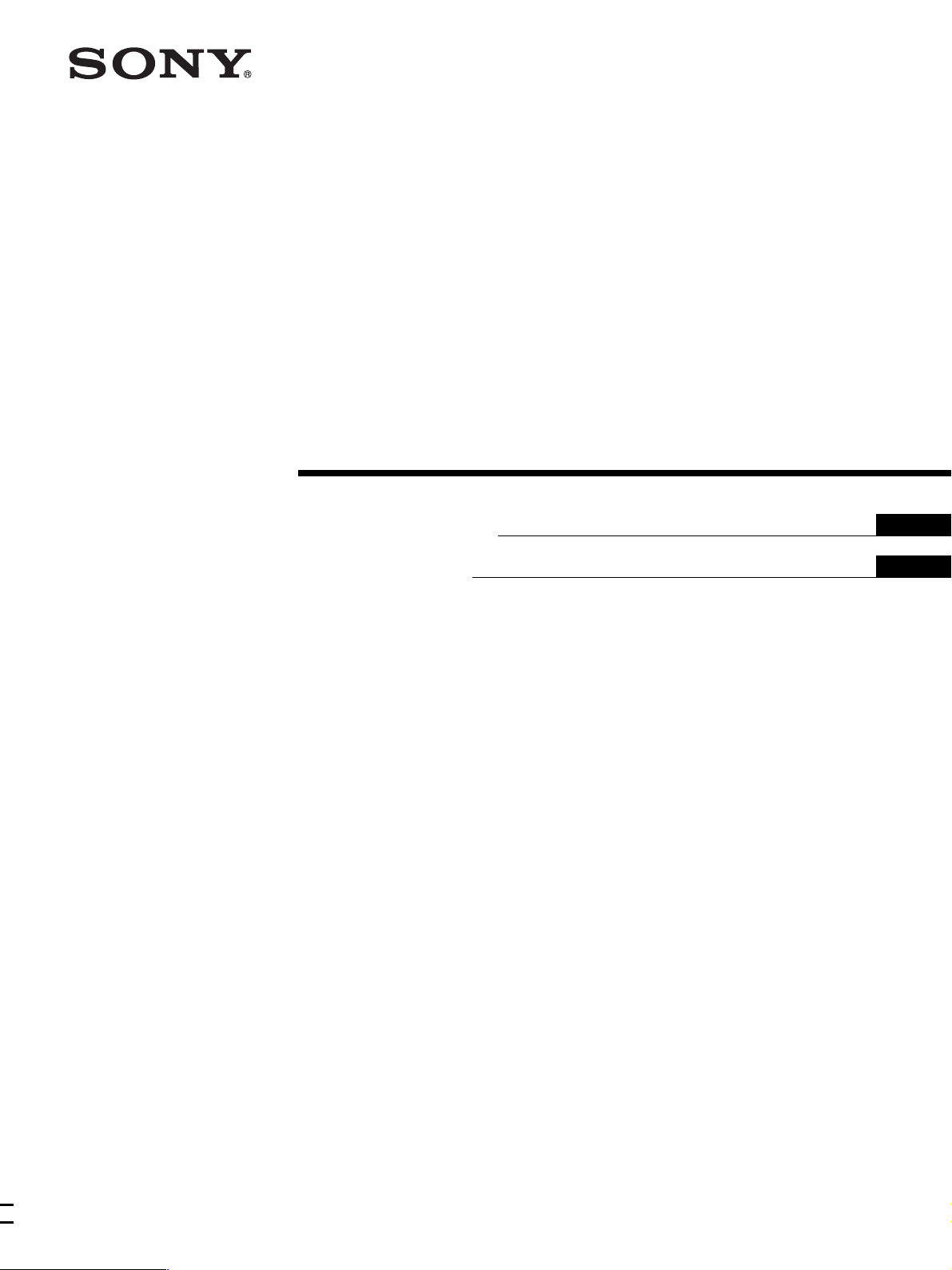
Data Pr ojector
4-091-082-21(2)
Bedienungsanleitung
Istruzioni per l’uso
DE
IT
VPL-PX11
2002 Sony Corporation
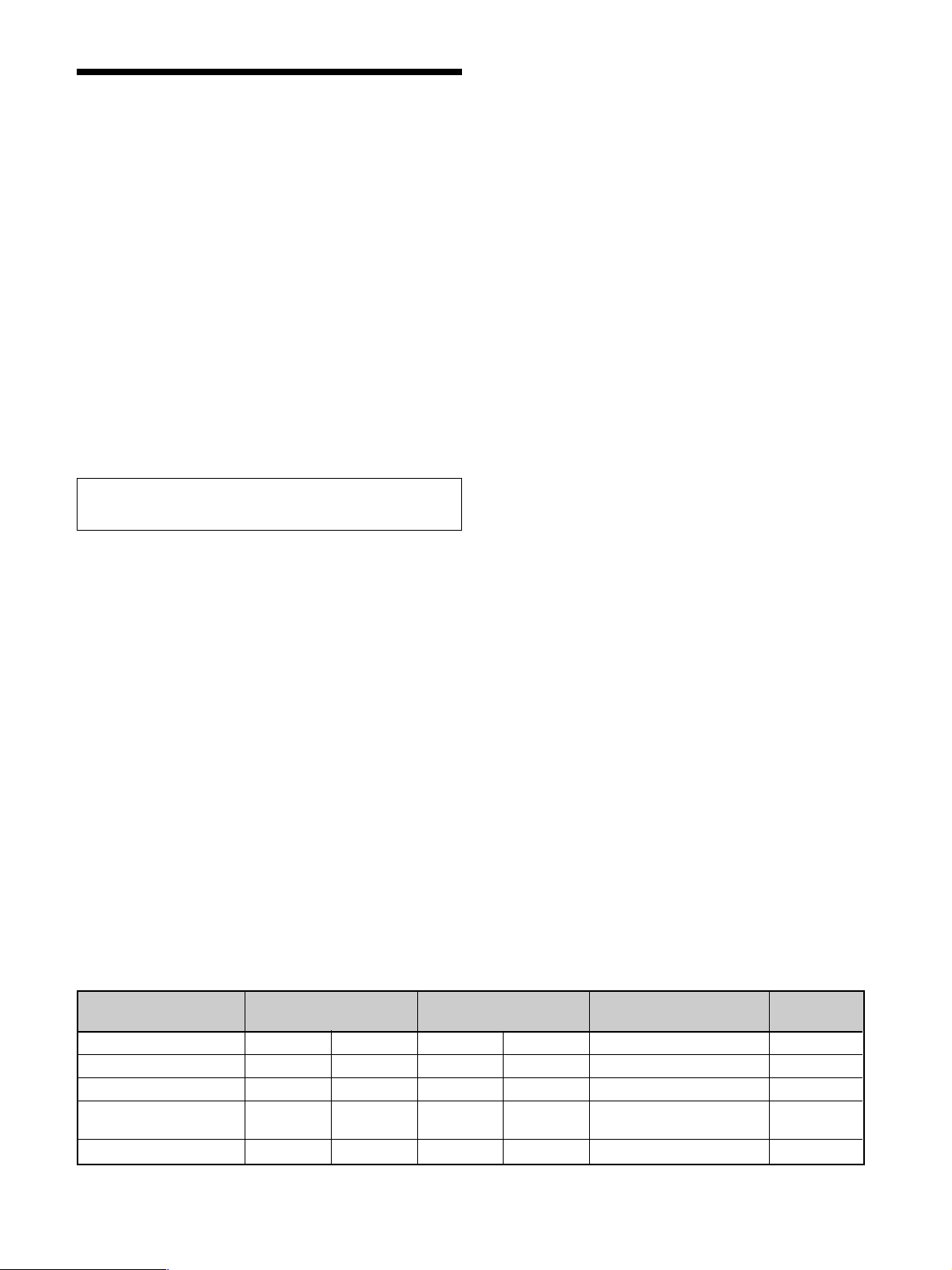
ACHTUNG
Um Feuergefahr und die Gefahr eines
elektrischen Schlages zu vermeiden, darf das
Gerät weder Regen noch Feuchtigkeit
ausgesetzt werden.
Um einen elektrischen Schlag zu vermeiden,
darf das Gehäuse nicht geöffnet werden.
Überlassen Sie Wartungsarbeiten stets nur
qualifiziertem Fachpersonal.
Für Kunden in Deutschland
Dieses Produkt kann im kommerziellen und in begrenztem
Maße auch im industriellen Bereich eingesetzt werden.
Dieses Gerät ist nach den Richtlinien der Klasse B
funkentstört.
Die Steckdose muß nahe bei diesem Gerät angebracht
und leicht zugänglich sein.
Hinweis
Wenn die Fernbedienung Fehlfunktionen aufweist oder
verursacht, wenden Sie sich bitte an qualifiziertes
Fachpersonal von Sony. Die Fernbedienung wird gemäß
den Garantiebestimmungen gegen eine neue ausgetauscht.
Warnhinweis zum Netzanschluß
Verwenden Sie das für die Stromversorgung in Ihrem Land geeignete Netzkabel.
USA, Kontinental- Großbritannien, Irland, Japan
Kanada europa Australien, Neuseeland
Steckertyp VM0233 290B YP-12A COX-07 —
Weibliches Ende VM0089 386A YC-13B COX-02 VM0310B YC-13
Kabeltyp SJT SJT H05VV-F H05VV-F N13237/CO-228 VCTF
Nennspannung/ 10 A/125 V 10 A/125 V 10 A/250 V 10 A/250 V 10 A/250 V 7 A/125 V
Nennstromwert
Sicherheitszertifizierung UL/CSA UL/CSA VDE VDE VDE DENANHOU
.........................................................................................................................................................................................................
1)
YP332
1) Verwenden Sie den für Ihr Land geeigneten Stecker.
2 (DE)
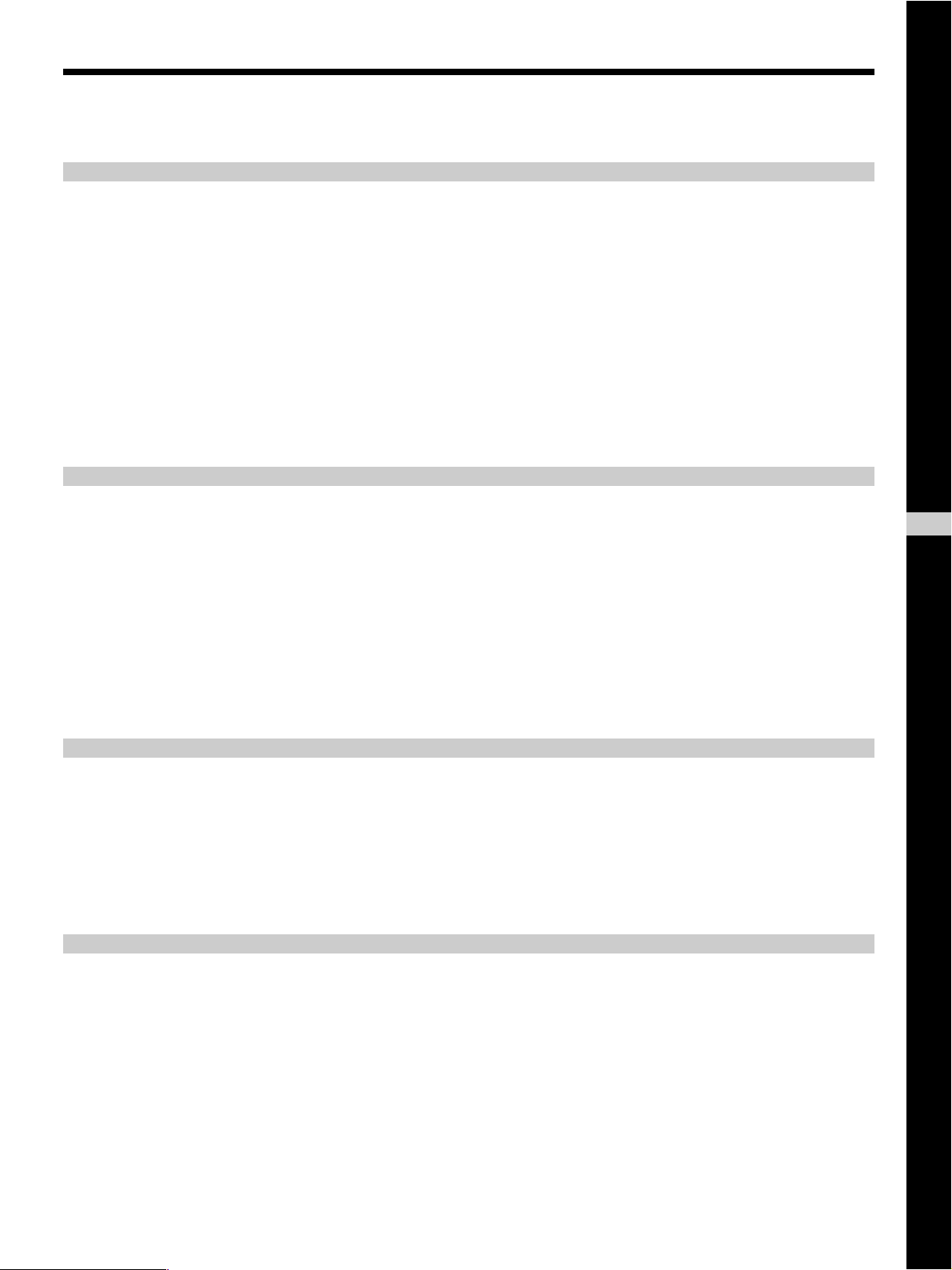
Inhalt
Übersicht
Sicherheitsmaßnahmen ............................................5 (DE)
Merkmale und Funktionen ........................................6 (DE)
Lage und Funktion der Teile und
Bedienelemente ....................................................7 (DE)
Aufstellung und Betrieb des Projektors
Vorderseite / Linke Seite ..........................................7 (DE)
Rückseite / Rechte Seite / Unterseite ........................7 (DE)
Bedienfeld .................................................................9 (DE)
Anschlußfeld ...........................................................10 (DE)
Fernbedienung ........................................................11 (DE)
Aufstellen des Projektors .......................................13 (DE)
Anschließen des Projektors ...................................13 (DE)
Anschließen an einen Computer .............................13 (DE)
Anschließen an einen Videorecorder, ein Gerät mit
15-K-RGB-/Farbdifferenzsignalen oder einen
Monitor ..............................................................15 (DE)
Auswählen der Sprache für das Menü ..................16 (DE)
Betrieb des Projektors ............................................17 (DE)
Einstellen und Anpassen des Geräts mit dem Menü
Arbeiten mit dem Menü...........................................20 (DE)
Das Menü EINST. BILD............................................21 (DE)
Das Menü EING.-EINST ...........................................22 (DE)
Das Menü EINSTELLUNG .......................................24 (DE)
Das Menü ANFANGSWERTE..................................25 (DE)
Installation
DE
Deutsch
Installationsbeispiel ................................................27 (DE)
Hinweise zur Installation......................................... 28 (DE)
Ungeeignete Aufstellung ........................................28 (DE)
Beim Gebrauch zu vermeidende Fehler..................28 (DE)
3 (DE)
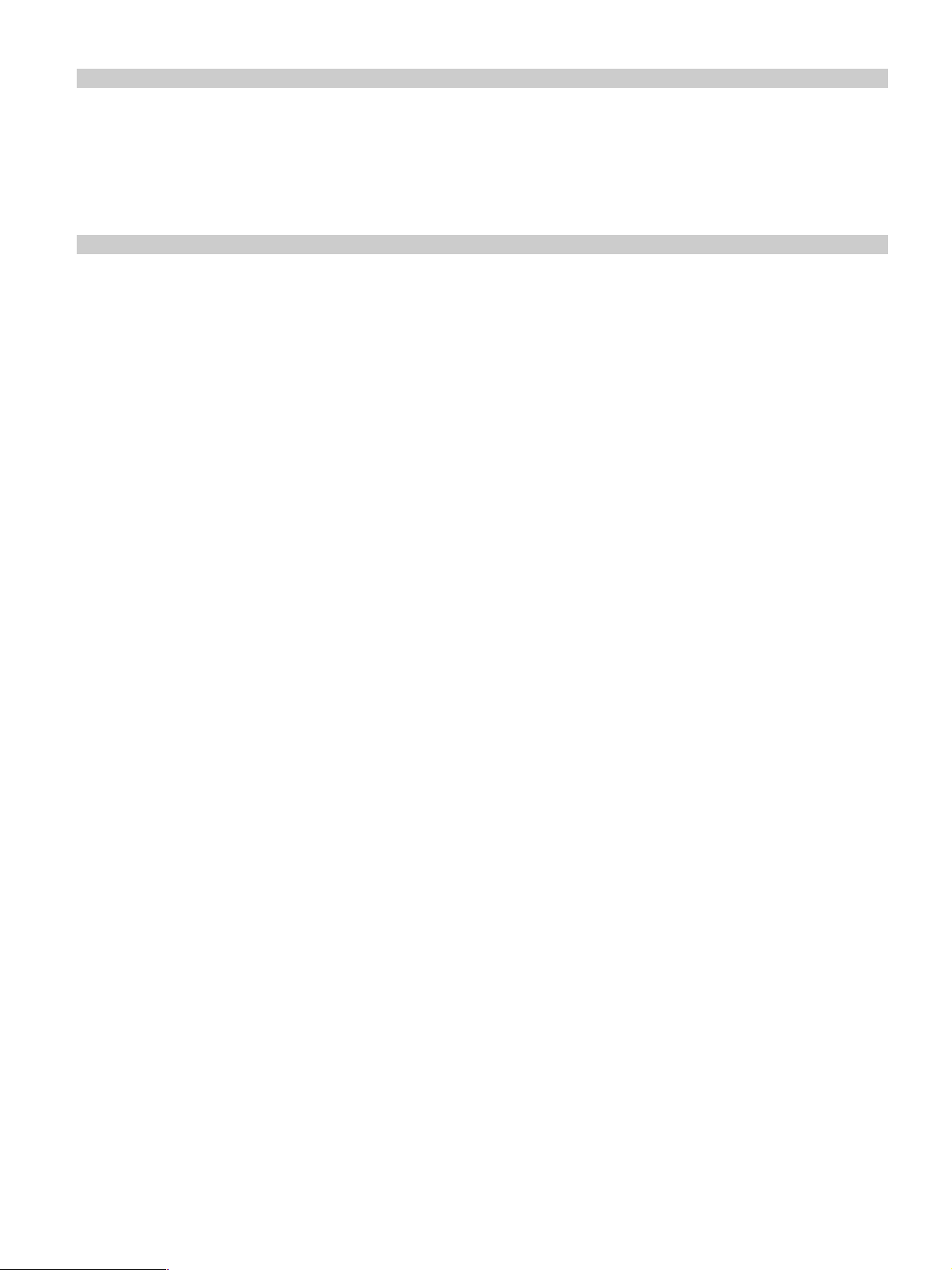
Wartung
Sonstiges
Wartung ....................................................................30 (DE)
Austauschen der Birne ............................................30 (DE)
Reinigen des Luftfilters ..........................................31 (DE)
Störungsbehebung..................................................32 (DE)
Technische Daten....................................................34 (DE)
Index .........................................................................37 (DE)
4 (DE)
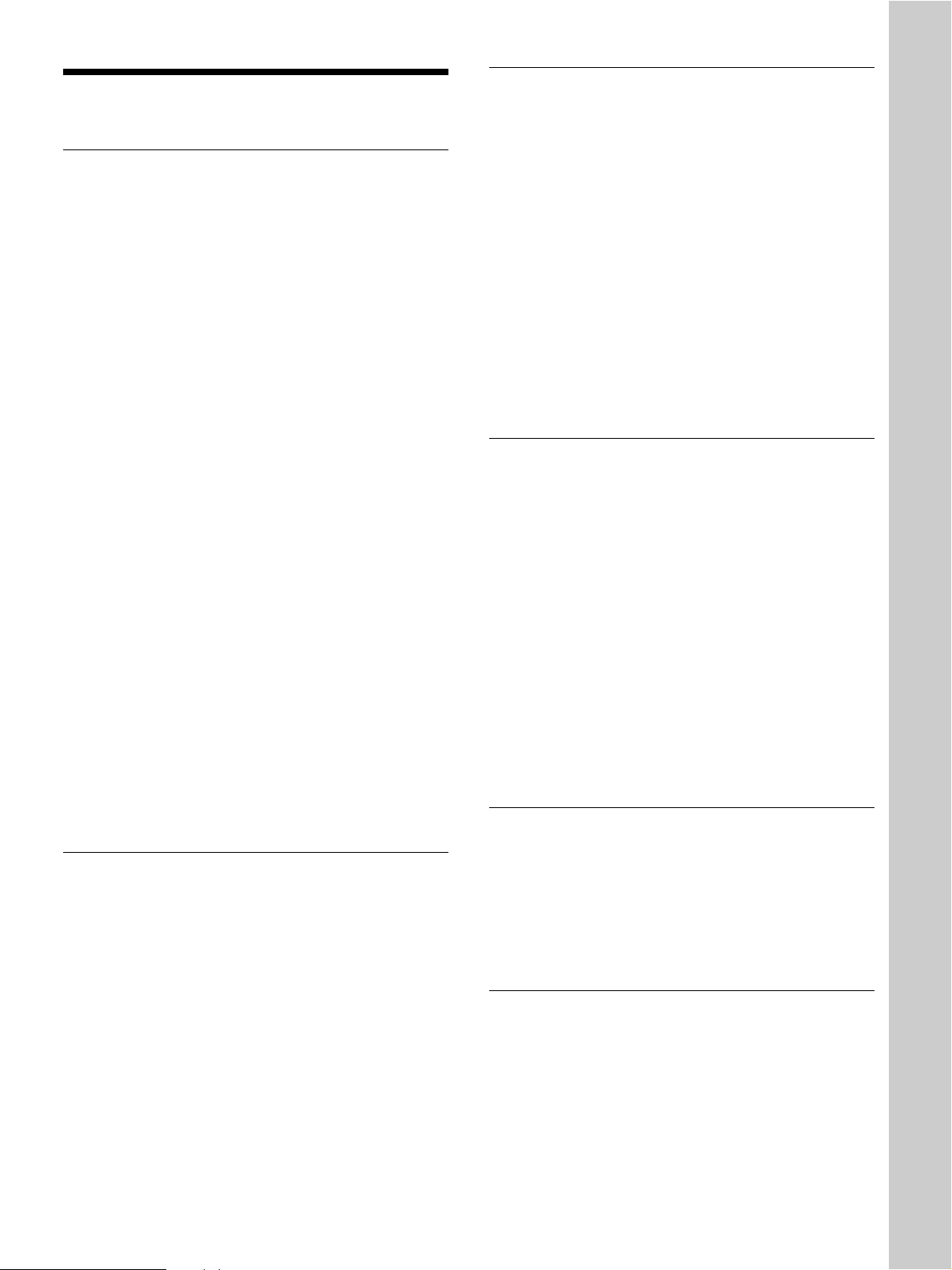
Sicherheitsmaßnahmen
Sicherheitsmaßnahmen
Sicherheit
•Achten Sie darauf, daß die Betriebsspannung des
Geräts der lokalen Stromversorgung entspricht.
•Sollten Fremdkörper oder Flüssigkeiten in das Gerät
gelangen, trennen Sie es von der Netzsteckdose.
Lassen Sie das Gerät von qualifiziertem
Fachpersonal überprüfen, bevor Sie es wieder
benutzen.
•Wollen Sie das Gerät einige Tage nicht benutzen,
ziehen Sie den Netzstecker aus der Steckdose.
•Um das Netzkabel vom Netzstrom zu trennen, ziehen
Sie den Netzstecker aus der Netzsteckdose. Ziehen
Sie nicht am Kabel.
•Die Netzsteckdose sollte sich in der Nähe des Geräts
befinden und leicht zugänglich sein.
•Das Gerät bleibt auch in ausgeschaltetem Zustand
mit dem Stromnetz verbunden, solange das
Netzkabel mit der Netzsteckdose verbunden ist.
•Schauen Sie nicht in das Objektiv, während die
Birne eingeschaltet ist.
•Stellen Sie keine Gegenstände in die Nähe der
Lüftungsöffnungen, und halten Sie auch Ihre Hände
davon fern — die ausströmende Luft ist heiß!
•Achten Sie darauf, sich die Hände nicht an den
Einstellschrauben einzuklemmen, wenn Sie den
Projektor anheben. Drücken Sie nicht zu stark auf
die Oberseite des Projektors, wenn die
Einstellschrauben zum Anheben ein Stück
herausgedreht wurden.
•Halten Sie den Projektor beim Tragen unbedingt an
beiden Seiten.
Vermeiden eines internen Hitzestaus
Nachdem Sie das Gerät mit der Taste I / 1 auf der
Fernbedienung oder dem Bedienfeld ausgeschaltet
haben, trennen Sie das Gerät nicht von der
Netzsteckdose, solange der Ventilator noch läuft.
Vorsicht
Der Projektor ist an der Unterseite mit
Ansaugöffnungen und an der Vorderseite mit
Auslaßöffnungen ausgestattet. Blockieren Sie diese
Öffnungen nicht, und stellen Sie keine Gegenstände in
die Nähe der Öffnungen. Andernfalls kann es zu
einem Wärmestau kommen, der zu einer Verringerung
der Bildqualität oder Schäden am Projektor führen
kann.
Reinigung
•Damit das Gehäuse immer wie neu aussieht, reinigen
Sie es regelmäßig mit einem weichen Tuch.
Hartnäckige Verschmutzungen können Sie mit
einem Tuch entfernen, das Sie leicht mit einer
milden Reinigungslösung angefeuchtet haben.
Verwenden Sie keine starken Lösungsmittel wie
Verdünner oder Benzin und keine Scheuermittel, da
diese die Gehäuseoberfläche angreifen.
•Berühren Sie das Objektiv nicht. Mit einem weichen,
trockenen Tuch können Sie Staub vom Objektiv
entfernen. Feuchten Sie das Tuch nicht an, und
benutzen Sie weder eine Reinigungslösung noch
Verdünner.
•Reinigen Sie den Filter regelmäßig alle 300 Stunden.
Verpacken
Übersicht
Beleuchtung
•Um eine optimale Bildqualität zu erzielen, achten Sie
darauf, daß kein Licht direkt auf die Vorderseite des
Projektionsschirms fällt.
•Empfohlen wird eine Spotbeleuchtung an der Decke.
Leuchtstoffröhren sollten Sie abdecken, um eine
Verminderung des Kontrasts zu verhindern.
•Verhängen Sie Fenster, die dem Projektionsschirm
direkt gegenüberliegen.
•Sie sollten den Projektor in einem Raum installieren,
in dem Boden und Wände mit einem Material
verkleidet sind, das kein Licht reflektiert. Ist dies
nicht möglich, sollten Sie für Bodenbelag und
Wandverkleidung ein dunkles Material wählen.
Bewahren Sie Originalkarton und
Verpackungsmaterialien gut auf für den Fall, daß Sie
das Gerät später einmal transportieren müssen. Am
besten geschützt ist das Gerät beim Transport, wenn
Sie es wieder so verpacken, wie es geliefert wurde.
Hinweis zum LCD-Projektor
Der LCD-Projektor wird in einer
Hochpräzisionstechnologie hergestellt. Dennoch
können kleine schwarze Punkte und/oder helle
Lichtpunkte (rot, blau oder grün) permanent auf dem
Bild des LCD-Projektors zu sehen sein. Diese Punkte
gehen auf das Herstellungsverfahren zurück und
weisen nicht auf eine Fehlfunktion des Geräts hin.
5 (DE)
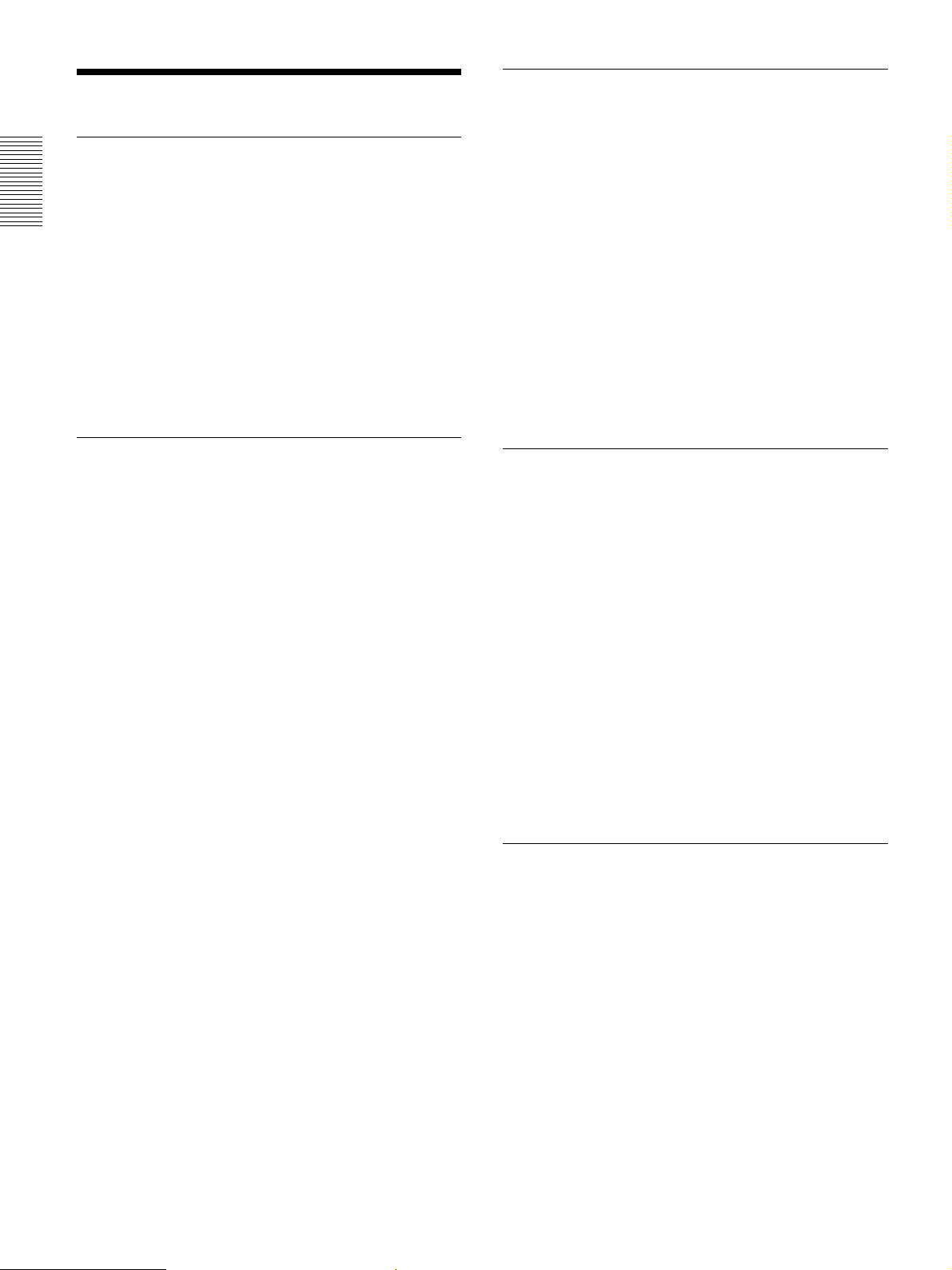
Merkmale und Funktionen
Merkmale und Funktionen
Große Bildhelligkeit - hohe Bildqualität
•Große Helligkeit
Das optische System mit der 200-W-UHP-Birne
ermöglicht einen Helligkeitspegel von bis zu 2000
ANSI-Lumen und eine ausgezeichnete
Bildgleichförmigkeit.
•Hohe Auflösung
Die drei 0,9-Zoll-XGA-Displays (mit etwa 790.000
Pixeln) erlauben bei diesem Projektor eine Auflösung
von 1024 × 768 Punkten für RGB-Eingangssignale
und 750 horizontalen Fernsehzeilen für
Videoeingangssignale.
Präsentationen leicht gemacht
•Multifunktionelle Fernbedienung mit
Maussteuerungsfunktionen
Sie können mit der Fernbedienung die
Mausfunktionen eines an diesen Projektor
angeschlossenen Computers ausführen, da das Gerät
mit einem integrierten Receiver für Mausbefehle
ausgestattet ist.
•Digitaler Zoom/Standbildfunktion
Dieser Projektor verfügt über einen digitalen Zoom,
mit dem Sie einen Teil des Bildes auf dem
Projektionsschirm vergrößern können. Mit der
Standbildfunktion können Sie das projizierte Bild als
Standbild anzeigen lassen. Das Standbild wird weiter
projiziert, auch wenn das Gerät von der Videoquelle
getrennt wird.
Einfache Konfiguration
•Einfache Konfiguration mit externen Geräten
Im Projektor sind 37 verschiedene
Eingangssignaldaten voreingestellt. Das heißt, Sie
können ein scharfes Bild auf den Projektionsschirm
projizieren, indem Sie einfach das Gerät anschließen
und die Taste APA (Auto Pixel Alignment) drücken.
•USB-Anwendung
Sie können den Projektor über die drahtlose
Maussteuerfunktion der mitgelieferten Fernbedienung
steuern. Sie können den Projektor auch von einem
Computer unter Microsoft
98 SE, Windows 2000 oder Windows XP aus steuern,
wenn Sie die mit dem Projektor gelieferte
Anwendungssoftware “Projector Station” (CD-ROM)
verwenden.
1)
Windows
1)
98, Windows
Kompatibel mit verschiedenen Eingangssignalen
•Integrierter Bildrasterwandler
Dieser Projektor verfügt über einen integrierten
Bildrasterwandler, der das Eingangssignal in 1024 ×
768 Punkte konvertiert.
•Kompatible Eingangssignale
Dieser Projektor eignet sich für folgende
Videosignale, die alle projiziert werden können:
FBAS-, S-Video- und Farbdifferenzsignale sowie 15K-RGB-, VGA-
2)
, SVGA-2), XGA-2) und SXGA-
2)
Signale.
•Kompatibel mit sechs Farbsystemen
Das Farbsystem kann automatisch oder manuell
ausgewählt werden. Unterstützt werden die
Farbsysteme NTSC
3.58, PAL, SECAM, NTSC4.43
3)
,
PAL-M und PAL-N.
Funktion für sofortigen Transport
(Ventilator läuft noch beim Transport des
Projektors)
Dank integrierter Schaltkreise läuft der Ventilator
automatisch eine bestimmte Zeit lang weiter, auch
wenn das Netzkabel gelöst wurde (Funktion für
sofortigen Transport). Dank dieser Funktion können
Sie den Projektor also unmittelbar nach Gebrauch
transportieren.
.........................................................................................................................................................................................................
1) Microsoft und Windows sind eingetragene Warenzeichen der Microsoft Corporation in den USA und/oder anderen
Ländern.
2) VGA, SVGA, XGA und SXGA sind eingetragene Warenzeichen der International Business Machines Corporation in den
USA.
3) NTSC4.43 wird zur Wiedergabe eines mit dem NTSC-System auf einem NTSC4.43-Videorecorder aufgenommenen Videos
verwendet.
6 (DE)
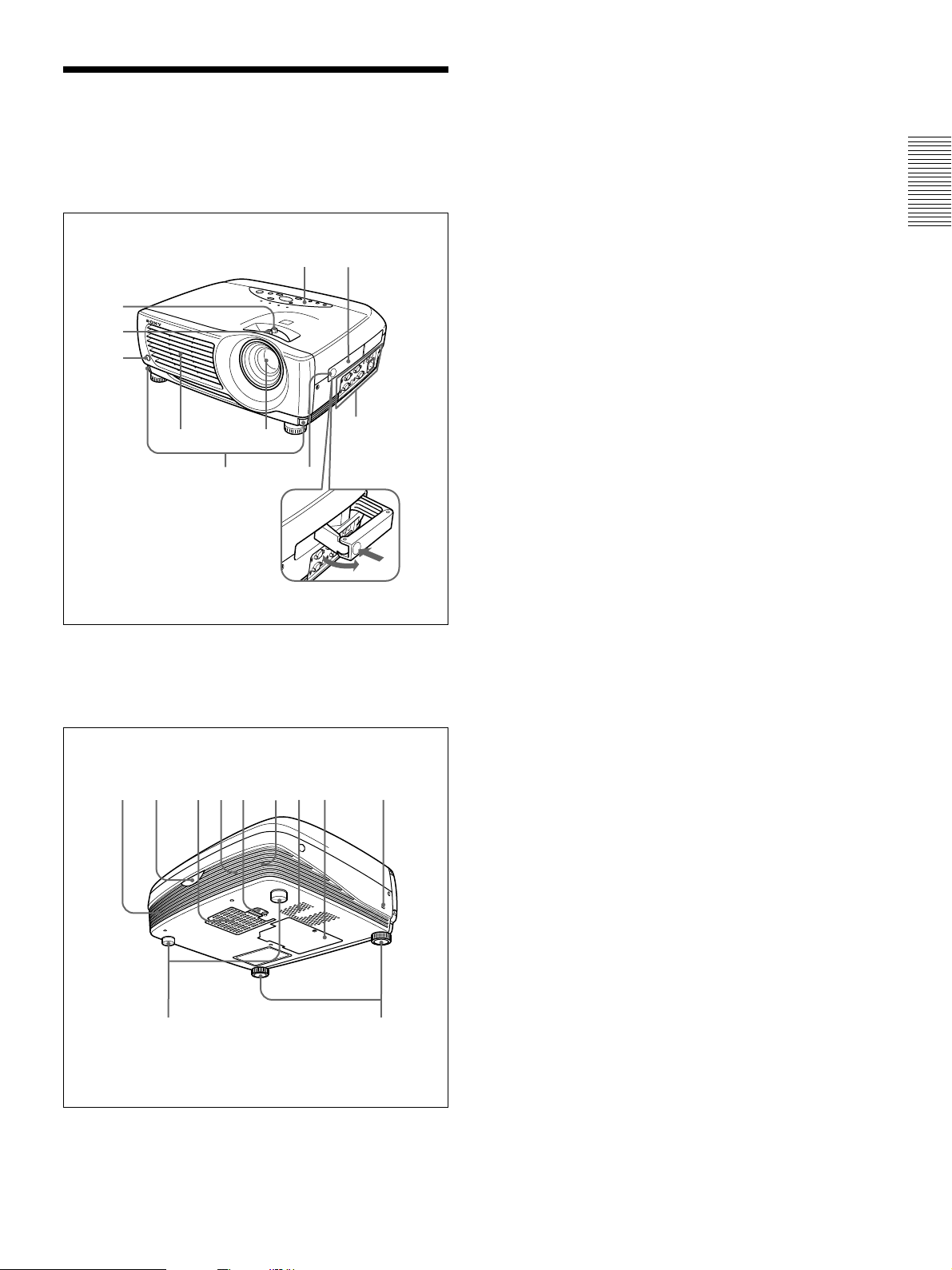
Lage und Funktion der
Lage und Funktion der Teile und Bedienelemente
1 Zoom-Ring
Zum Einstellen der Bildgröße.
Teile und Bedienelemente
Vorderseite / Linke Seite
9q;
1
2
3
45
67
PUSH
8
PUSH
2 Fokussierring
Zum Einstellen des Bildfokus.
3 Fernbedienungsdetektor vorn
4 Lüftungsöffnungen (Auslaßöffnungen)
5 Objektiv
Nehmen Sie vor dem Projizieren die
Objektivschutzkappe ab.
6 Tasten für die Einstellschrauben
7 Grifflösetaste
Drücken Sie hier, damit der Tragegriff 9 nach außen
klappt.
8 Anschlußfeld
Näheres dazu finden Sie unter “Anschlußfeld” auf Seite 10
(DE).
9 Tragegriff
Drücken Sie die Grifflösetaste 7, damit der Griff am
Projektor zum Tragen nach außen klappt.
Rückseite / Rechte Seite /
Unterseite
qs qa w; qj ql qk qj qh qg
qd qf
0 Bedienfeld
Näheres dazu finden Sie unter “Bedienfeld” auf Seite 9
(DE).
qa Fernbedienungsdetektor hinten
qs Linker Lautsprecher
qd Einstellschrauben hinten
qf Einstellschrauben
Wenn das Bild auf einen Bereich außerhalb des
Projektionsschirms projiziert wird, können Sie es mit
den Einstellschrauben einstellen.
Hinweise zum Verwenden der Einstellschrauben finden Sie
unter “So benutzen Sie die Einstellschrauben” auf Seite 8
(DE).
qg Sicherheitssperre
Zum Anschließen eines gesondert erhältlichen
1)
Sicherheitskabels (von Kensington)
.
Homepage-Adresse:
http://www.kensington.com/
.........................................................................................................................................................................................................
1) Kensington ist ein eingetragenes Warenzeichen der Kensington Technology Group.
7 (DE)
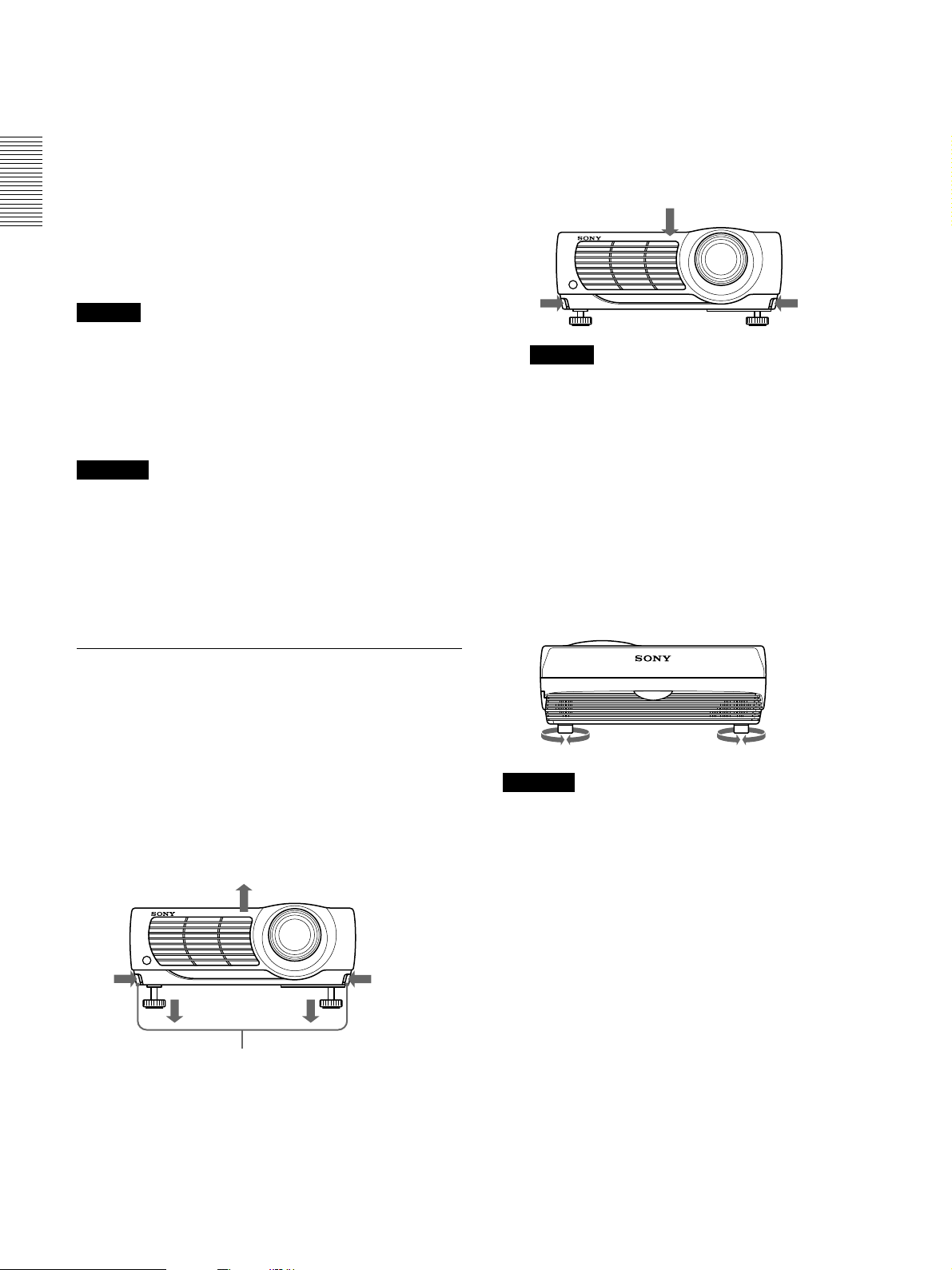
Lage und Funktion der Teile und Bedienelemente
qh Birnenabdeckung
qj Lüftungsöffnungen (Ansaugöffnungen)
qk Rechter Lautsprecher
ql Arretierung für die Luftfilterabdeckung
Mit dieser Arretierung können Sie die
Luftfilterabdeckung lösen, um sie abzunehmen.
Näheres dazu finden Sie unter “Reinigen des Luftfilters”
auf Seite 31 (DE).
Hinweis
Reinigen Sie den Luftfilter alle 300 Stunden, um
eine optimale Leistung zu gewährleisten.
w; Lüftungsöffnungen (Ansaugöffnungen)/
Luftfilterabdeckung
Hinweise
•Stellen Sie keine Gegenstände in die Nähe der
Lüftungsöffnungen. Ansonsten kann es zu einem
Wärmestau im Gerät kommen.
•Stellen Sie keine Gegenstände in die Nähe der
Lüftungsöffnungen, und halten Sie auch Ihre Hände
davon fern — die ausströmende Luft ist heiß!
2 Halten Sie die Tasten gedrückt, und stellen Sie die
Höhe ein. Lassen Sie dann die Tasten los.
Die Einstellschrauben rasten ein, und die Höhe
des Projektors ist fest eingestellt. Um die Höhe
genauer einzustellen, drehen Sie die
Einstellschrauben nach rechts oder links.
Hinweis
Wenn Sie die Einstellschrauben gegen den
Uhrzeigersinn drehen, obwohl diese bereits
maximal ausgefahren wurden, lassen sie sich nicht
weiter drehen, und die Tasten für die
Einstellschrauben lassen sich nicht drücken.
Drehen Sie die Einstellschrauben in diesem Fall
im Uhrzeigersinn. Jetzt können Sie die Tasten für
die Einstellschrauben wieder drücken.
3 Drehen Sie gegebenenfalls auch die
Einstellschrauben hinten nach rechts bzw. links,
um die Höhe einzustellen.
So benutzen Sie die Einstellschrauben
So stellen Sie die Höhe ein
Stellen Sie die Höhe des Projektors folgendermaßen ein:
1 Heben Sie den Projektor an, und drücken Sie die
Tasten für die Einstellschrauben.
Die Einstellschrauben am Projektor werden
ausgefahren.
Tasten für die Einstellschrauben
Hinweise
•Achten Sie darauf, daß Sie Ihre Finger nicht unter
dem Projektor einklemmen.
•Drücken Sie nicht zu stark auf die Oberseite des
Projektors, wenn das Gerät mit Hilfe der
Einstellschrauben aufgestellt wurde.
8 (DE)
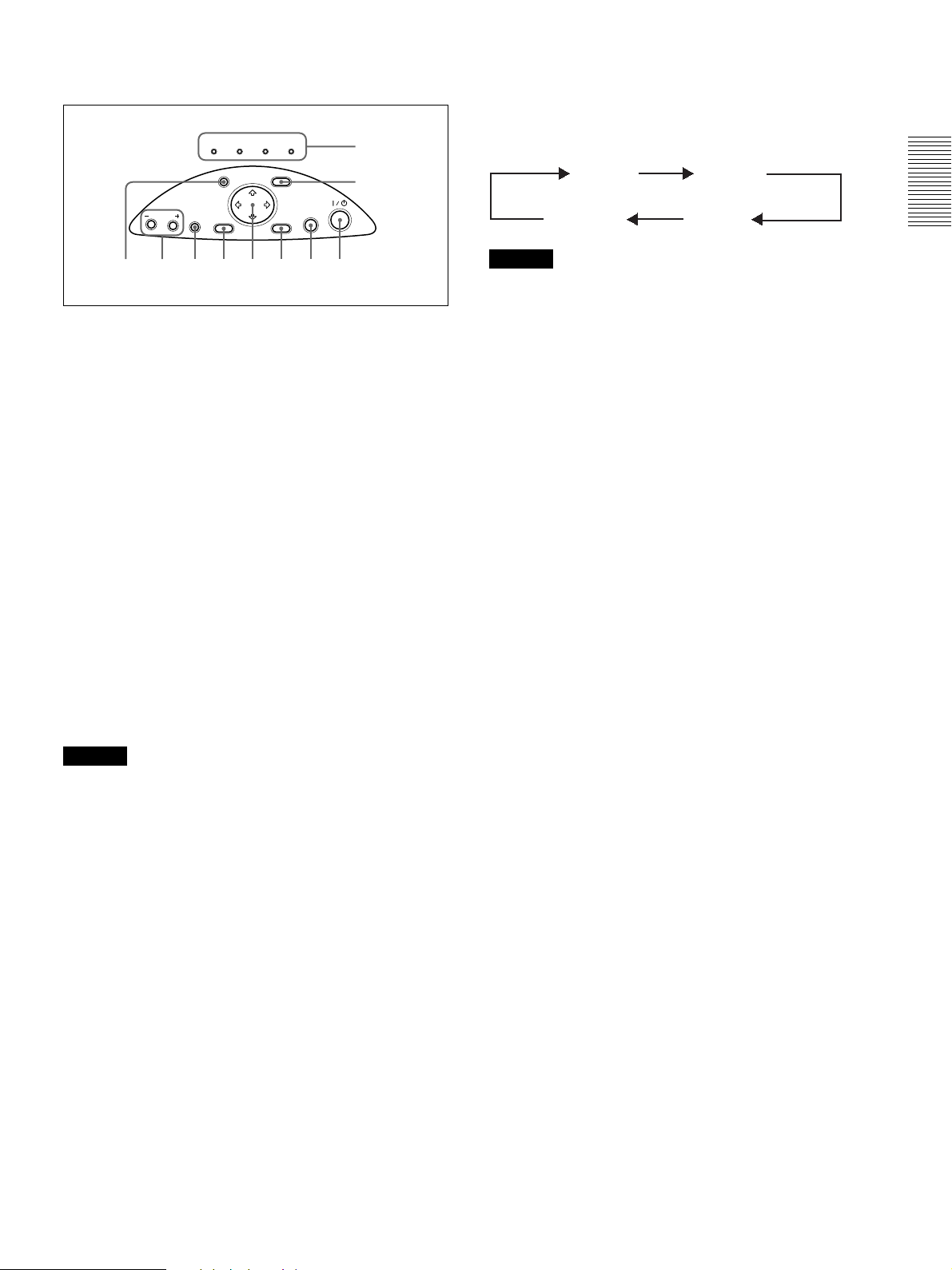
Lage und Funktion der Teile und Bedienelemente
Bedienfeld
LAMP/
TEMP/
POWER
COVER
FAN
HELP
VOLUME
APA
RESET
12345678
1 Taste HELP
Wenn Sie während eines Vorgangs
Hilfeinformationen benötigen, können Sie diese mit
dieser Taste aufrufen. Im Hilfemenü sind
Fehlerbehebungsmaßnahmen je nach Problemtyp
aufgelistet.
2 Tasten VOLUME +/–
Zum Einstellen der Lautstärke der eingebauten
Lautsprecher.
+ : Erhöhen der Lautstärke.
– : Verringern der Lautstärke.
SAVING
MENU
ENTER
ON/
STANDBY
q;
9
INPUT
7 Taste INPUT
Zum Auswählen des Eingangssignals. Mit jedem
Tastendruck wechselt das Eingangssignal
folgendermaßen:
EING.A
EING.B
S-VIDEO VIDEO
Hinweis
Die Audiosignale sind bei VIDEO und S-VIDEO
gleich.
8 Taste I / 1 (Ein/Bereitschaft)
Zum Ein- und Ausschalten des Projektors, wenn sich
dieser im Bereitschaftsmodus befindet. Die Anzeige
ON/STANDBY leuchtet grün, wenn das Gerät
eingeschaltet ist.
Drücken Sie beim Ausschalten des Geräts zweimal
die Taste I / 1 , wie in der Meldung auf dem
Projektionsschirm angegeben, oder halten Sie die
Taste etwa eine Sekunde lang gedrückt.
Weitere Informationen zu den einzelnen Schritten beim
Ausschalten des Geräts finden Sie unter “Ausschalten des
Geräts” auf Seite 18 (DE).
3 Taste APA (Auto Pixel Alignment)
Stellt das zu projizierende Bild automatisch so ein,
daß es möglichst scharf wird, wenn ein Signal von
einem Computer eingespeist wird. Stellt gleichzeitig
die Position (oben/unten und links/rechts) automatisch
ein.
Hinweis
Drücken Sie die Taste APA, wenn das Bild auf dem
ganzen Projektionsschirm angezeigt wird. Befinden
sich schwarze Ränder um das Bild, arbeitet die APAFunktion nicht richtig, und das Bild ragt unter
Umständen über den Projektionsschirm hinaus.
4 Taste RESET
Zum Zurücksetzen des Wertes einer Menüoption auf
den werkseitig eingestellten Wert. Diese Taste
funktioniert nur, wenn das Menü oder eine
einzustellende Option angezeigt wird.
5 Pfeiltasten (M/m/</,)
Zum Auswählen eines Menüs bzw. zum Auswählen
verschiedener Einstellungen.
9 Taste MENU
Zum Anzeigen des Menüs auf dem Projektionsschirm.
Drücken Sie die Taste nochmals, wenn Sie das Menü
wieder ausblenden wollen.
0 Anzeigen
LAMP/COVER: Leuchtet oder blinkt in folgenden
Fällen:
• Leuchtet, wenn die Birne ausgetauscht werden
muß oder zu heiß wird.
•Blinkt, wenn die Birnen- oder
Luftfilterabdeckung nicht korrekt geschlossen
ist.
TEMP (Temperatur)/FAN: Leuchtet oder blinkt in
folgenden Fällen:
• Leuchtet, wenn die Temperatur im Inneren des
Projektors ungewöhnlich stark ansteigt.
•Blinkt, wenn der Ventilator nicht funktioniert.
6 Taste ENTER
Zum Bestätigen der Einstellung von Optionen im
Menüsystem.
9 (DE)
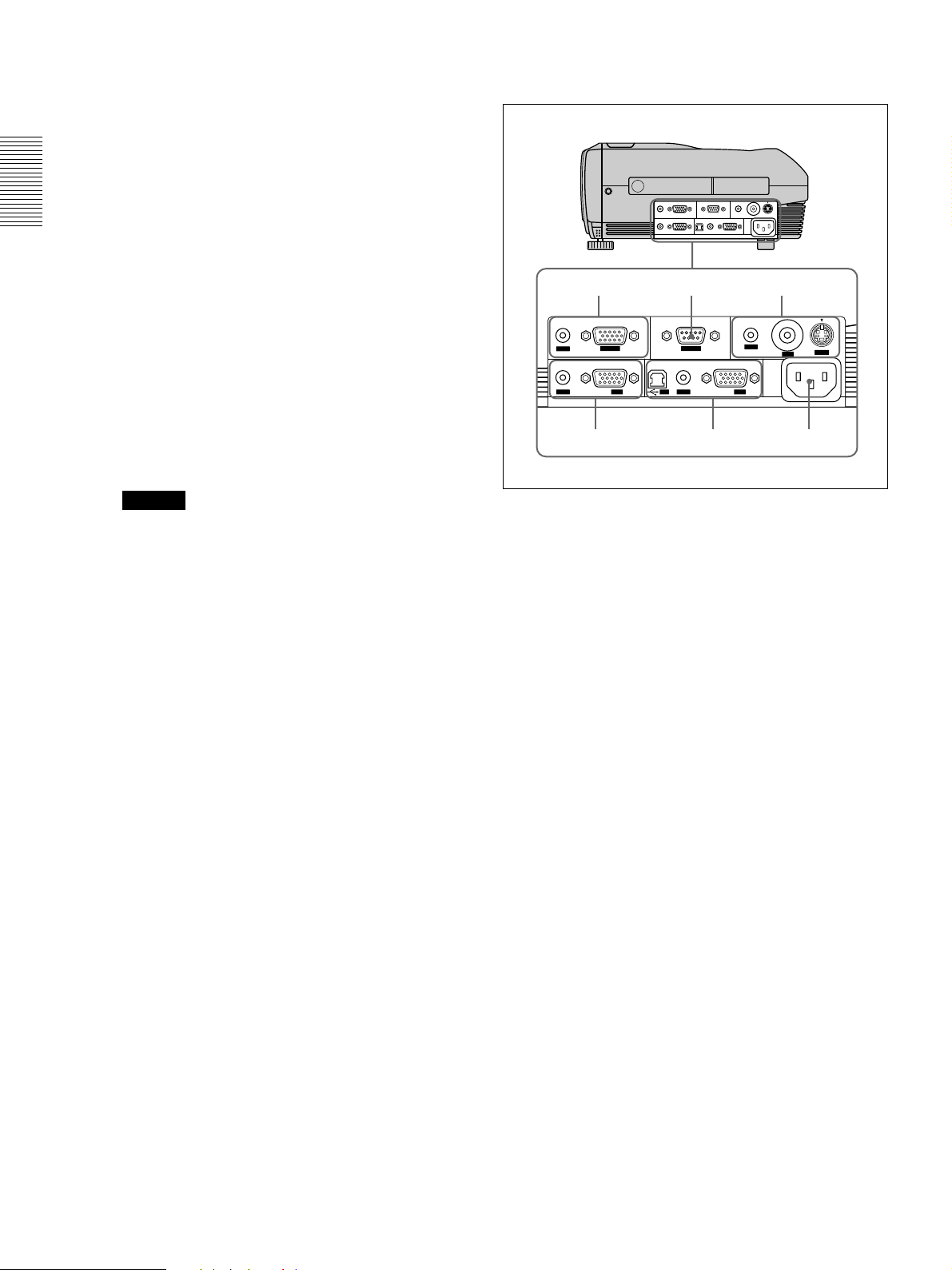
Lage und Funktion der Teile und Bedienelemente
POWER SAVING: Leuchtet auf, wenn sich der
Projektor im Energiesparmodus befindet. Wenn
P SAVE-MODUS im Menü EINSTELLUNG auf
EIN gesetzt ist, wechselt der Projektor in den
Energiesparmodus, wenn 10 Minuten lang kein
Signal eingeht. Auch wenn die Birne erlischt,
läuft der Ventilator noch weiter. Der
Energiesparmodus wird aufgehoben, wenn ein
Signal eingeht oder eine Taste gedrückt wird. Im
Energiesparmodus funktioniert jedoch in den
ersten 60 Sekunden keine der Tasten.
ON/STANDBY: Leuchtet oder blinkt in folgenden
Fällen:
• Leuchtet rot, wenn das Netzkabel in die
Netzsteckdose gesteckt wird. Wenn sich der
Projektor im Bereitschaftsmodus (Standby)
befindet, können Sie ihn mit der Taste
I / 1
einschalten.
Hinweis
Die integrierten Schaltkreise zum Ausführen
der Funktion für sofortigen Transport (Seite 6
(DE)) lassen den Ventilator möglicherweise
noch eine Weile laufen, wenn Sie den Projektor
I / 1
mit der Taste
ausschalten und die Anzeige
ON/STANDBY von grün zu rot wechselt.
• Leuchtet grün, wenn das Gerät eingeschaltet ist.
•Blinkt grün, solange der Ventilator noch läuft,
nachdem Sie das Gerät mit der Taste
I / 1
ausgeschaltet haben. Der Ventilator läuft nach
dem Ausschalten des Geräts noch etwa 90
Sekunden.
Die Anzeige ON/STANDBY blinkt in den
ersten 60 Sekunden schnell.
In diesen ersten 60 Sekunden können Sie das
I / 1
Gerät mit der Taste
nicht wieder
einschalten.
Einzelheiten zu den Anzeigen LAMP/COVER und TEMP/
FAN finden Sie auf Seite 33 (DE).
Anschlußfeld
Linke Seite
PUSH
4
MONITOR RS-232C
AUDIO
OUTPUT
AUDIO
INPUT B
RGB
321
1 Netzeingang AC IN
Zum Anschluß des mitgelieferten Netzkabels.
2 INPUT A-Anschlüsse
Zum Anschließen externer Geräte, zum Beispiel eines
Computers.
RGB-Anschluß (HD, D-Sub, 15polig, weiblich):
Zum Anschließen an den Monitorausgang eines
Computers über das mitgelieferte Kabel.
Wenn Sie ein Farbdifferenz- oder 15-K-RGBSignal einspeisen, verwenden Sie ein geeignetes
Kabel.
Einzelheiten dazu finden Sie unter “So schließen Sie ein
Gerät mit 15-K-RGB-/Farbdifferenzsignalen an” auf Seite
15 (DE).
Buchse AUDIO (Stereominibuchse): Zum
Anschließen an den Audioausgang des
Computers.
USB-Anschluß (USB, B-Stecker für
vorgeschaltete Geräte, 4polig): Zum
Anschließen eines Computers. Wenn Sie den
Projektor über diesen Anschluß an den Computer
anschließen, erkennt der Projektor, daß eine
USB-Maus angeschlossen ist, und Sie können die
Mausfunktion des an den Anschluß INPUT A
angeschlossenen Computers über die
mitgelieferte Fernbedienung steuern. Die
mitgelieferte Anwendungssoftware kann auf dem
Computer verwendet werden, der an diesen
Anschluß angeschlossen ist.
56
REMOTE
AUDIOUSB RGB
INPUT A
AUDIO
VIDEO IN
AC IN
S VIDEO
VIDEO
~
10 (DE)
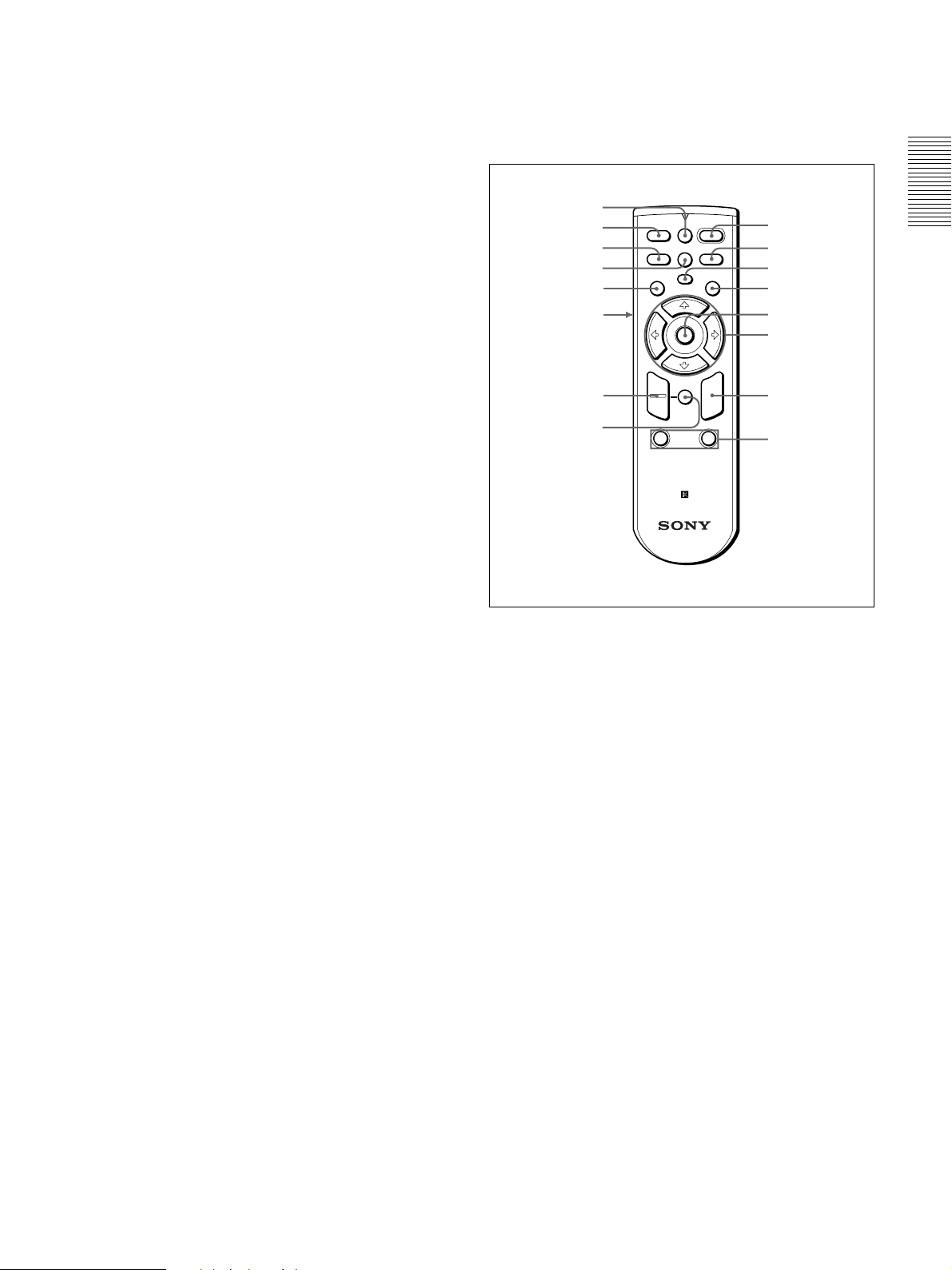
Lage und Funktion der Teile und Bedienelemente
3 INPUT B-Anschlüsse
Zum Anschließen eines Computers.
RGB-Anschluß (HD, D-Sub, 15polig, weiblich):
Zum Anschluß an den Monitorausgang eines
Computers über das mitgelieferte Kabel. An
diesem Anschluß können nur
Monitorausgangssignale von einem Computer
eingespeist werden.
Buchse AUDIO (Stereominibuchse): Zum
Anschließen an den Audioausgang des
Computers.
4 OUTPUT-Anschlüsse
Zum Anschließen externer Geräte, zum Beispiel eines
Monitors.
Anschluß MONITOR (HD, D-Sub, 15polig,
weiblich): Zum Anschluß an den Videoeingang
eines externen Geräts, wie z. B. eines Monitors.
Hier werden die gerade ausgewählten Signale
vom Anschluß INPUT A/B ausgegeben.
Buchse AUDIO (Stereominibuchse): Zum
Anschluß an den Audioeingang eines externen
Geräts. Wenn ein Aktivlautsprecher
angeschlossen ist, können Sie die Lautstärke des
Lautsprechers mit den Tasten VOLUME +/– am
Bedienfeld steuern.
Fernbedienung
Die Tasten mit derselben Bezeichnung wie Tasten auf
dem Bedienfeld haben auch dieselbe Funktion.
qh
qg
qf
qd
qs
qa
q;
9
FREEZE
INPUT
MENU ENTER
+
–
D ZOOM
I / 1
MS SLIDE
D KEYSTONE
APA
PIC
MUTING
RESET
R
CLICK
12
FUNCTION
1
2
3
4
5
6
7
8
5 Anschluß REMOTE (RS-232C) (D-Sub, 9polig,
weiblich)
Zum Anschließen an einen Computer, der den
Projektor steuert.
6 Anschlüsse VIDEO IN (Videoeingang)
Zum Anschließen externer Videogeräte, zum Beispiel
eines Videorecorders.
Anschluß S VIDEO (Mini-DIN, 4polig): Zum
Anschluß an den S-Videoausgang (Y/CVideoausgang) eines Videogeräts.
Buchse VIDEO (Cinchbuchse): Zum Anschluß an
den FBAS-Videoausgang eines Videogeräts.
Buchse AUDIO (Stereominibuchse): Zum
Anschließen an den Audioausgang eines
Videorecorders.
I / 1
1 Taste
(Ein/Bereitschaft)
2 Taste APA (Auto Pixel Alignment)
3 Taste PIC MUTING (Ausblenden des Bildes)
Zum Ausblenden des Bildes. Drücken Sie die Taste
nochmals, wenn Sie das Bild wieder anzeigen wollen.
4 Taste ENTER
5 Joystick
Fungiert als die Maus des Computers, der an das
Gerät angeschlossen ist.
6 Pfeiltasten (M/m/</,)
7 Taste R (rechts) CLICK
Fungiert als rechte Maustaste.
11 (DE)
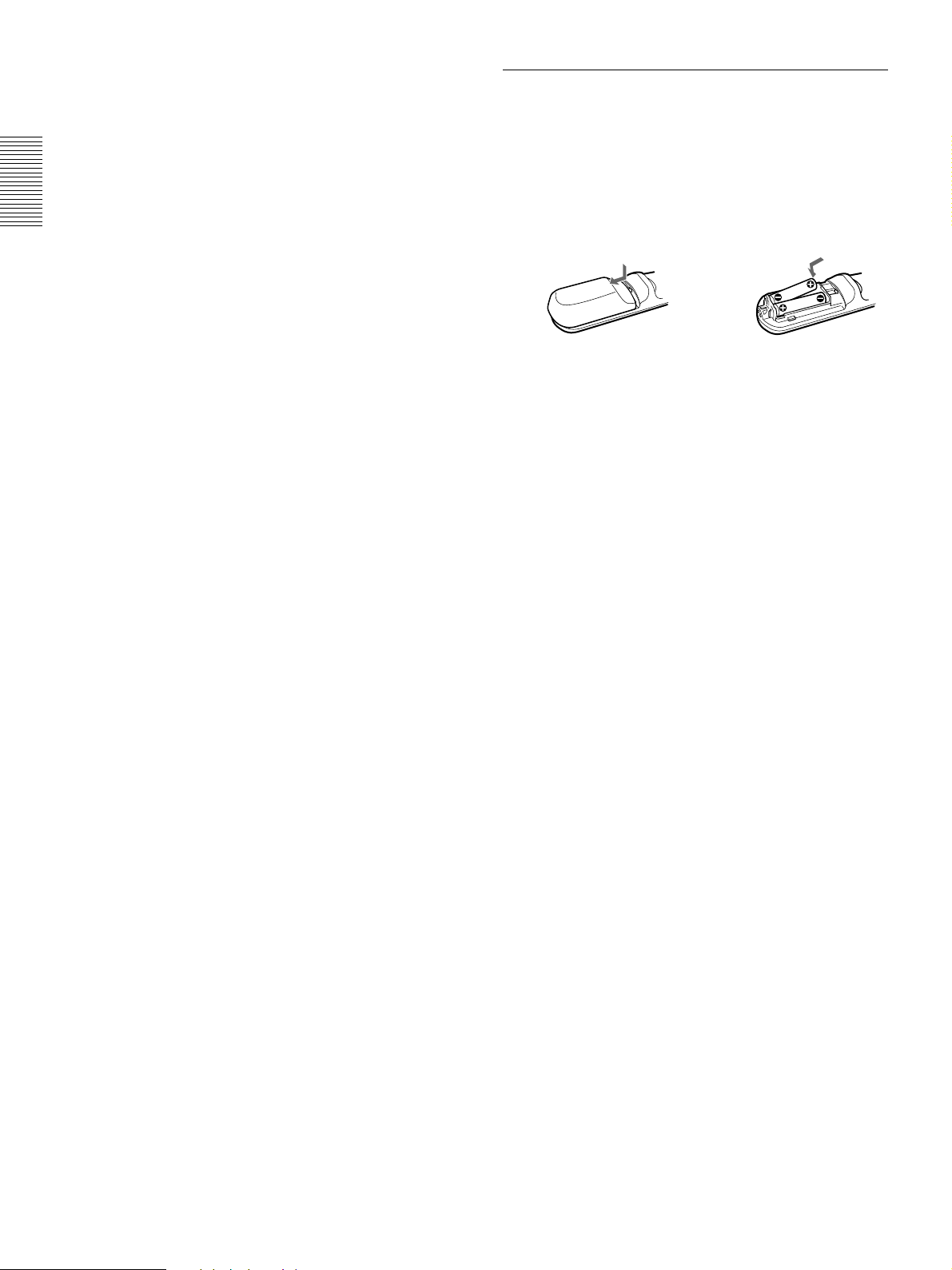
Lage und Funktion der Teile und Bedienelemente
8 Tasten FUNCTION 1, 2
Diese Tasten stehen zur Verfügung, wenn die
mitgelieferte Anwendungssoftware verwendet wird.
Wenn Sie den Projektor mit einem Computer
verbinden, können Sie eine Datei einfach mit einer
FUNCTION-Taste auf dem Projektionsschirm
anzeigen lassen. Dies kann bei Präsentationen sehr
hilfreich sein. Ordnen Sie dazu einer FUNCTIONTaste mit der Anwendungssoftware eine Datei zu.
Einzelheiten dazu finden Sie in der README- und der
HELP-Datei, die mit der Anwendungssoftware geliefert
werden.
9 Taste RESET
Zum Zurücksetzen des Wertes einer Menüoption auf
den werkseitig eingestellten Wert oder zum Anzeigen
eines vergrößerten Bildes in Originalgröße.
0 Taste D ZOOM +/–
Zum Vergrößern des Bildes an einer gewünschten
Stelle auf dem Projektionsschirm. Diese Taste steht
nur zur Verfügung, wenn ein Signal von einem
Computer eingespeist wird.
+: Wenn Sie einmal die Taste + drücken, wird das
Symbol angezeigt. Dieses Symbol gibt die Stelle
an, die vergrößert werden soll. Stellen Sie das
Symbol mit einer der Pfeiltasten (M/m/</,)
auf die zu vergrößernde Stelle. Drücken Sie
mehrmals die Taste +, bis das Bild wie gewünscht
vergrößert ist.
–: Mit jedem Tastendruck auf – verkleinern Sie ein
Bild, das mit der Taste D ZOOM + vergrößert
wurde.
qa Taste L (links) CLICK
Fungiert als linke Maustaste.
qs Taste MENU
qd Taste D KEYSTONE
Zum Korrigieren der Trapezverzerrung, die durch den
Projektionswinkel hervorgerufen wird. Mit den
Pfeiltasten (M/m/</,) können Sie das Bild so
einstellen, daß es als Rechteck angezeigt wird.
Einlegen der Batterien
1 Drücken Sie auf den Batteriefachdeckel, und
schieben Sie ihn zum Öffnen in Pfeilrichtung.
Legen Sie anschließend die beiden R6-Batterien
der Größe AA (mitgeliefert) polaritätsrichtig ein.
Halten Sie den
Deckel zum
Verschieben nach
unten gedrückt.
Achten Sie darauf,
die Batterien
zuerst mit der
Seite #
einzulegen.
2 Schließen Sie den Deckel wieder.
Hinweise zu den Batterien
•Achten Sie beim Einlegen der Batterien darauf, daß
Sie sie polaritätsrichtig einlegen.
•Verwenden Sie alte Batterien nicht zusammen mit
neuen, und verwenden Sie auch keine
unterschiedlichen Batterietypen zusammen.
•Wenn Sie die Fernbedienung längere Zeit nicht
benutzen wollen, nehmen Sie die Batterien heraus,
um Schäden durch auslaufende Batterien zu
vermeiden. Ist eine Batterie ausgelaufen, nehmen Sie
die Batterien heraus, wischen Sie das Batteriefach
trocken, und tauschen Sie die Batterien gegen neue
aus.
Hinweise zur Verwendung der Fernbedienung
•Achten Sie darauf, daß sich kein Hindernis zwischen
dem Infrarotsignal der Fernbedienung und dem
Fernbedienungsdetektor des Projektors befindet.
Richten Sie die Fernbedienung auf den vorderen
oder hinteren Fernbedienungsdetektor.
•Die Reichweite der Fernbedienung ist begrenzt. Je
kürzer der Abstand zwischen der Fernbedienung und
dem Projektor, desto breiter der Winkel, in dem Sie
den Projektor über die Fernbedienung steuern
können.
qf Taste INPUT
qg Taste FREEZE
Mit dieser Taste wird das projizierte Bild als
Standbild angezeigt. Wenn Sie wieder das normale
Bild anzeigen wollen, drücken Sie die Taste erneut.
qh Taste MS SLIDE
Diese Taste hat bei diesem Gerät keine Funktion.
12 (DE)
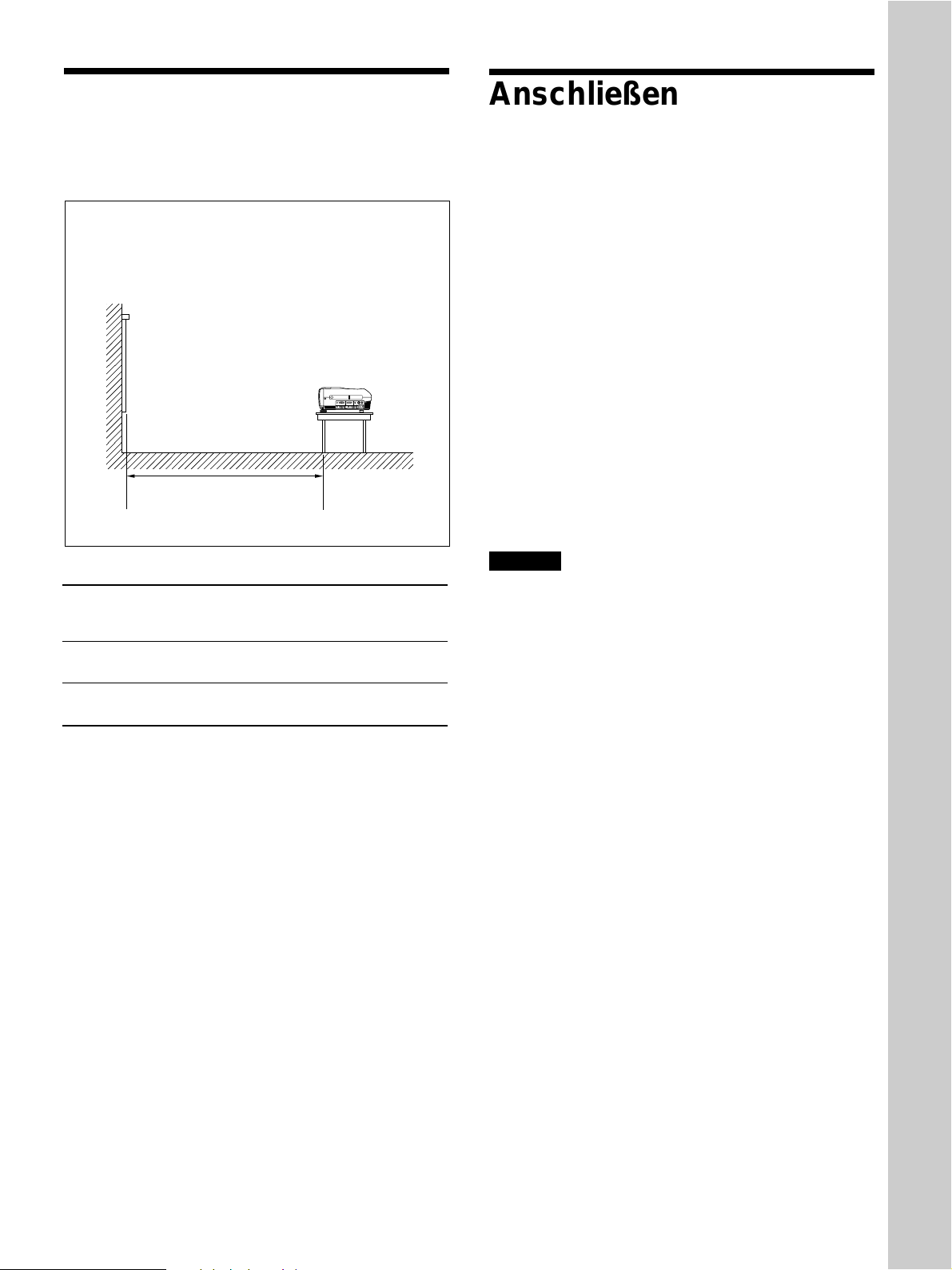
Aufstellen des Projektors / Anschließen des Projektors
Aufstellen des Projektors
In diesem Abschnitt wird erläutert, wie Sie den
Projektor installieren.
Der Abstand zwischen Objektiv und
Projektionsschirm hängt von der Größe des
Projektionsschirms ab. Die folgende Tabelle
enthält einige Richtwerte.
PUSH
Abstand zwischen dem
Projektionsschirm und der
Mitte des Objektivs
Anschließen des
Aufstellung und Betrieb des Projektors
Projektors
Achten Sie beim Anschließen des Projektors
auf folgendes.
•Schalten Sie unbedingt alle Geräte aus, bevor Sie die
Anschlüsse vornehmen.
•Verwenden Sie für jeden Anschluß die geeigneten
Kabel.
•Stecken Sie die Kabelstecker fest hinein. Wenn
Stecker nicht richtig sitzen, kann es zu Störungen
oder einer Verringerung der Bildqualität kommen.
Ziehen Sie ein Kabel immer am Stecker heraus, nie
am Kabel selbst.
Anschließen an einen Computer
In diesem Abschnitt wird erläutert, wie Sie den
Projektor an einen Computer anschließen.
Einzelheiten dazu finden Sie in der
Bedienungsanleitung zum Computer.
Einheit: m
Projektionsschirmgröße
(Zoll)
Mindestabstand
Maximaler
Abstand
Einzelheiten dazu finden Sie unter “Installationsbeispiel”
auf Seite 27 (DE).
Wenn Sie den Projektor an der Decke montieren wollen,
wenden Sie sich bitte an qualifiziertes Personal von Sony
(kostenpflichtiger Service).
40 60 80 100 120 150 180 200 250 300
1,5 2,2 3,0 3,7 4,5 5,6 6,8 7,5 9,4 11,3
1,8 2,7 3,6 4,5 5,4 6,8 8,1 9,1 11,3 13,6
Hinweise
•Der Projektor arbeitet mit VGA-, SVGA-, XGA- und
SXGA-Signalen. Es empfiehlt sich jedoch, an einem
Computer als Ausgangsmodus für den externen
Monitor den XGA-Modus einzustellen.
•Wenn Sie Ihren Computer, z. B. einen NotebookComputer, so einstellen, daß das Signal auf dem
Bildschirm des Computers und auf dem externen
Monitor ausgegeben wird, erscheint das Bild des
externen Monitors möglicherweise nicht
ordnungsgemäß. Stellen Sie in diesem Fall den
Computer so ein, daß das Signal nur auf dem
externen Monitor ausgegeben wird.
Näheres dazu schlagen Sie bitte in der mit dem Computer
gelieferten Bedienungsanleitung nach.
•Dieser Projektor ist kompatibel mit DDC2B (Display
Data Channel 2B). Wenn Ihr Computer mit DDC
1)
kompatibel ist, schalten Sie den Projektor wie im
folgenden erläutert ein.
1 Schließen Sie den Projektor über das mitgelieferte
15polige D-Sub-HD-Kabel an den Computer an.
2 Schalten Sie den Projektor ein.
3 Starten Sie den Computer.
.........................................................................................................................................................................................................
1) DDCTM ist ein eingetragenes Warenzeichen der Video Electronics Standards Association.
13 (DE)
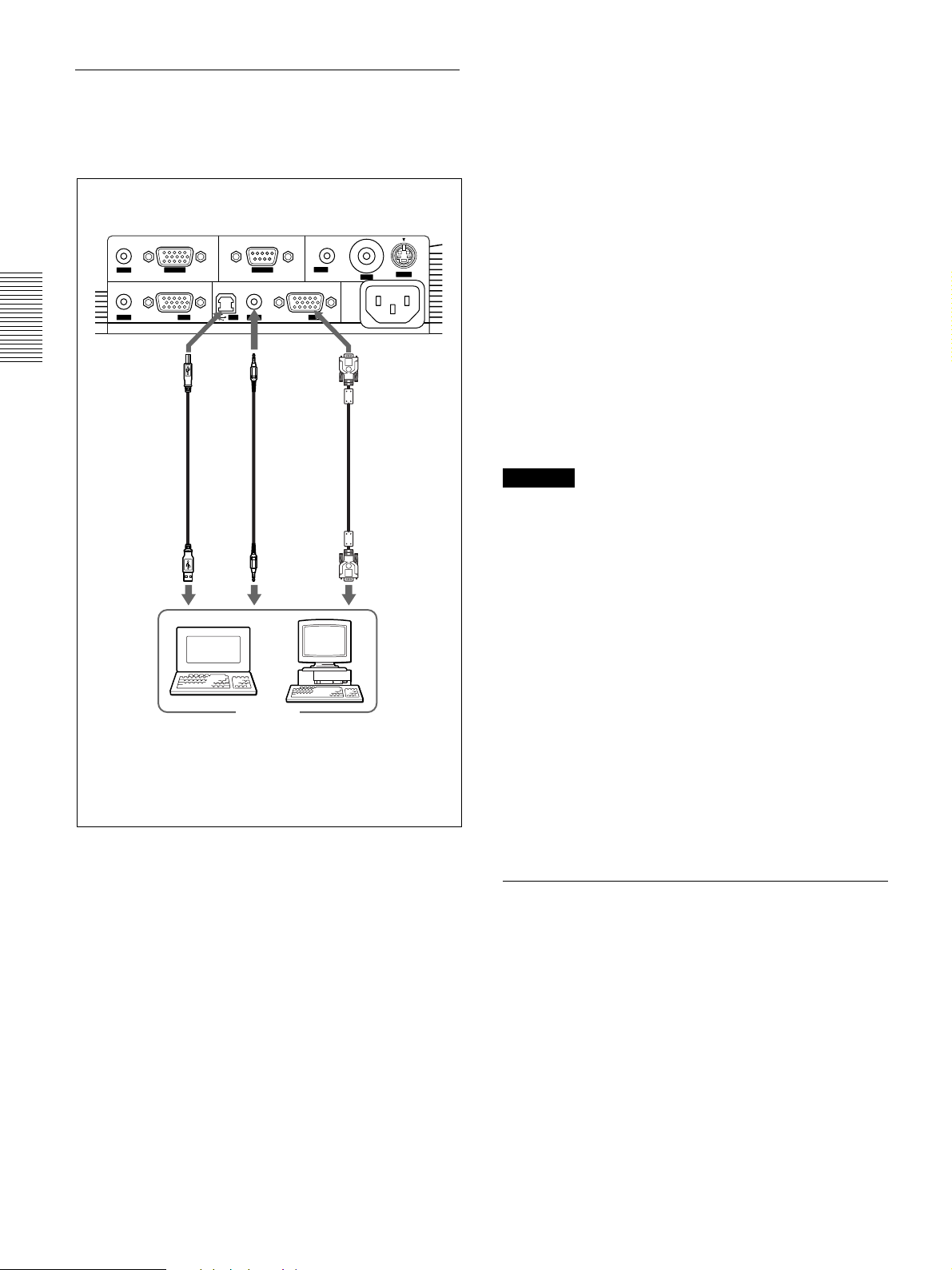
Anschließen des Projektors
So schließen Sie einen IBM1) PC/AT1)kompatiblen Computer an
Wenn Sie eine USB-Maus verwenden
Linke Seite
MONITOR RS-232C
AUDIO
OUTPUT REMOTE VIDEO IN
AUDIO
USB-Kabel
Typ A –
Typ B
(mitgeliefert)
an USBAnschluß
a) Verwenden Sie ein Kabel ohne Widerstand.
RGB
INPUT B INPUT A
AUDIOUSB RGB
StereoAudioverbindungskabel
(nicht
mitgeliefert)
an Audioausgang
Computer
AUDIO
~
AC IN
a)
S VIDEO
VIDEO
15poliges DSub-HD-Kabel
(mitgeliefert)
an Monitorausgang
Hinweis zur USB-Funktion
Wenn Sie den Projektor zum ersten Mal über das
USB-Kabel an einen Computer anschließen, erkennt
der Computer automatisch folgende Geräte:
1 USB-Hub (allgemeine Verwendung)
2 USB-HID (Human Interface Device) (drahtlose
Mausfunktion)
3 USB-HID (Human Interface Device)
(Projektorsteuerfunktion)
Empfohlene Betriebsumgebung
Wenn Sie die USB-Funktion verwenden wollen,
schließen Sie den Computer wie im Kasten links
dargestellt an.
Diese Anwendungssoftware und die USB-Funktion
können auf einem Computer benutzt werden, der unter
Windows 98, Windows 98 SE, Windows 2000 oder
Windows XP läuft.
Hinweise
• Der Projektor erkennt die USB-Maus, wenn der
Computer an den USB-Anschluß angeschlossen ist.
• Der Computer startet möglicherweise nicht korrekt,
wenn er über ein USB-Kabel an den Projektor
angeschlossen wurde. Lösen Sie in diesem Fall das
USB-Kabel, starten Sie den Computer neu, und
schließen Sie dann den Computer über das USBKabel an den Projektor an.
• Bei diesem Projektor funktioniert der
Unterbrechungs- bzw. Bereitschaftsmodus nicht
unbedingt. Wenn Sie bei dem Projektor den
Unterbrechungs- bzw. Bereitschaftsmodus
verwenden wollen, trennen Sie den Projektor vom
USB-Anschluß am Computer.
• Die Funktionsfähigkeit kann nicht für alle
empfohlenen Rechnerumgebungen garantiert
werden.
So schließen Sie einen Macintosh2)Computer an
Wenn Sie einen Videoausgang mit zweireihiger
Stiftbelegung anschließen wollen, verwenden Sie
einen geeigneten Adapter für diesen Anschlußtyp
(nicht mitgeliefert). Wenn der Macintosh die USBFunktion unterstützt, können Sie ein USB-Kabel
anschließen und die drahtlose Mausfunktion
verwenden.
.........................................................................................................................................................................................................
1) IBM® und PC/AT sind ein Warenzeichen und PC/AT eingetragene Warenzeichen der International Business Machines
Corporation, USA.
2) Macintosh ist ein eingetragenes Warenzeichen der Apple Computer, Inc.
14 (DE)
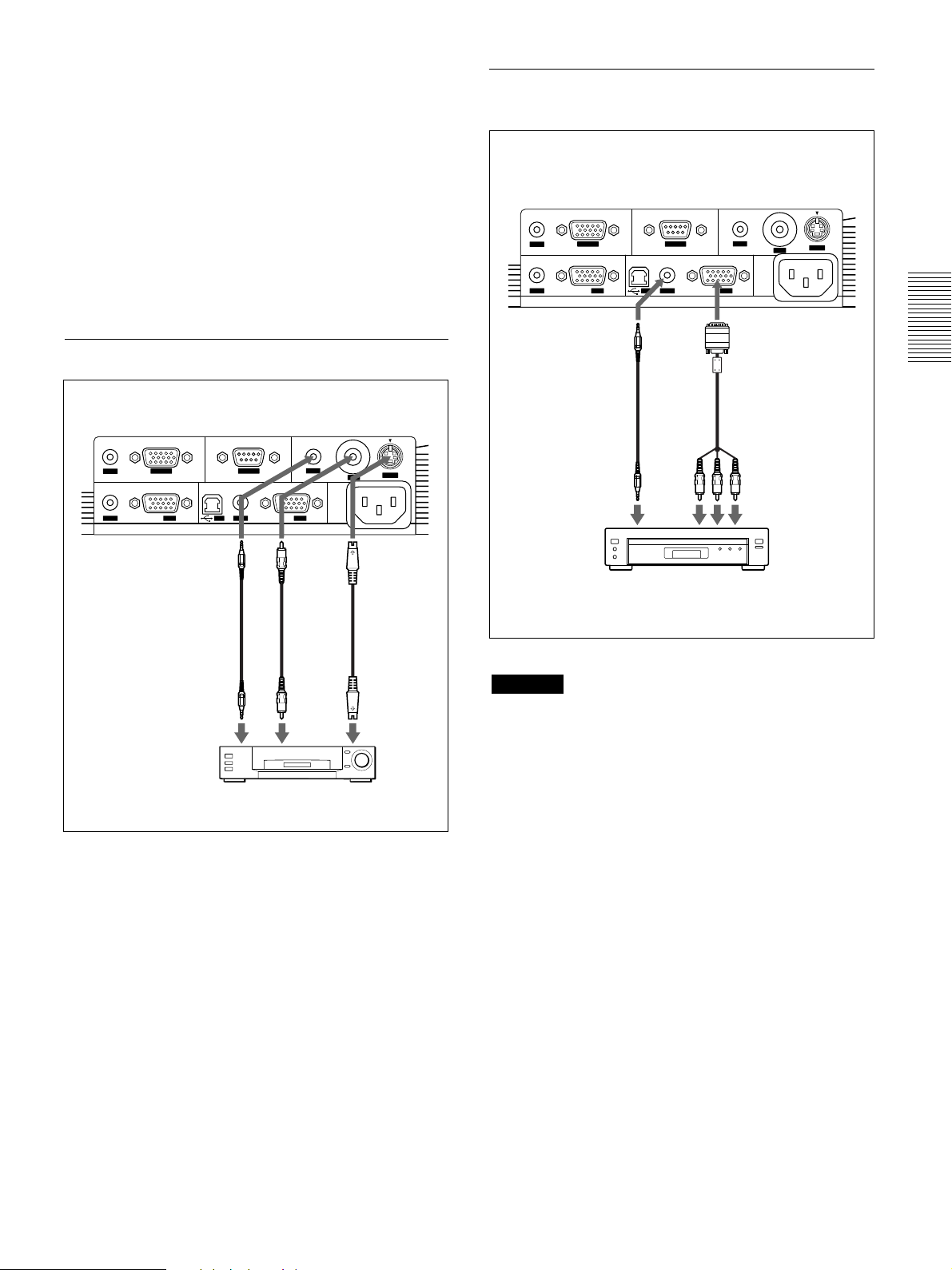
Anschließen des Projektors
Anschließen an einen
Videorecorder, ein Gerät mit 15-KRGB-/Farbdifferenzsignalen oder
einen Monitor
Im folgenden wird erläutert, wie Sie den Projektor an
einen Videorecorder, an ein Gerät mit 15-K-RGB-/
Farbdifferenzsignalen bzw. an einen Monitor
anschließen.
Näheres dazu finden Sie in der Bedienungsanleitung
zun angeschlossenen Gerät.
So schließen Sie einen Videorecorder an
Linke Seite
MONITOR RS-232C
AUDIO
OUTPUT REMOTE VIDEO IN
AUDIO
RGB
INPUT B INPUT A
AUDIOUSB RGB
AUDIO
~
AC IN
VIDEO
S VIDEO
So schließen Sie ein Gerät mit 15-K-RGB-/
Farbdifferenzsignalen an
Linke Seite
AUDIO
AUDIO
MONITOR RS-232C
OUTPUT REMOTE VIDEO IN
RGB
INPUT B INPUT A
StereoAudioverbindungskabel (nicht
mitgeliefert)
an Audioausgang
AUDIOUSB RGB
AUDIO
~
AC IN
Signalkabel SMF-402
(nicht mitgeliefert)
HD, D-Sub, 15polig,
männlich y 3 ×
Cinchbuchse
an RGB-/
Farbdifferenzsignalausgang
VIDEO
S VIDEO
StereoAudioverbindungskabel (nicht
mitgeliefert)
an Audioausgang
Videokabel
(nicht
mitgeliefert)
an Videoausgang
Videorecorder
SVideokabel
(nicht
mitgeliefert)
an SVideoausgang
Gerät mit 15-K-RGB-/
Farbdifferenzsignalen
Hinweise
•Schließen Sie ein Gerät mit 15-K-RGB-/
Farbdifferenzsignalen an die INPUT A-Anschlüsse
an. Sie können ein solches Gerät nicht an die INPUT
B-Anschlüsse anschließen.
• Stellen Sie das Bildseitenverhältnis mit
BILDFORMAT im Menü EING.-EINST je nach
Eingangssignal ein.
Näheres dazu finden Sie auf Seite 23 (DE).
• Wenn Sie den Projektor an ein Videogerät mit 15-KRGB-/Farbdifferenzsignalen anschließen, wählen Sie
im Menü EINSTELLUNG unter EING.A die Option
für RGB-, Farbdifferenz- oder VCR GBR-Signale
aus.
• Verwenden Sie das zusammengesetzte
Synchronisationssignal, wenn Sie das externe
Synchronisationssignal vom Gerät mit 15-K-RGB-/
Farbdifferenzsignalen einspeisen.
15 (DE)
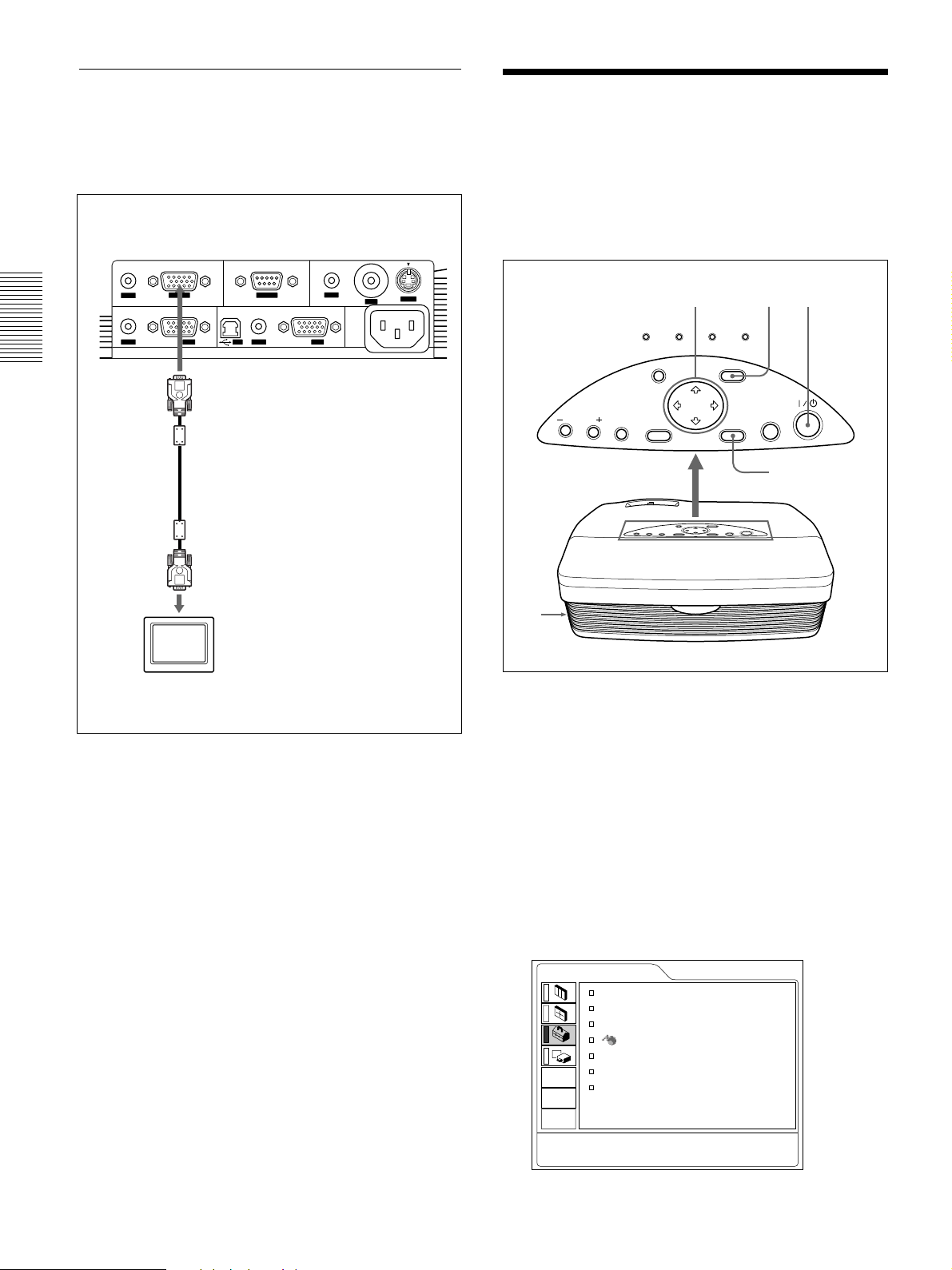
Anschließen des Projektors / Auswählen der Sprache für das Menü
So schließen Sie einen Monitor an
Wenn Sie das projizierte Bild gleichzeitig an
einem externen Monitor anzeigen lassen
wollen
Linke Seite
Auswählen der Sprache
für das Menü
Sie können die Sprache, die für das Menü und andere
Anzeigen auf dem Projektionsschirm verwendet
werden soll, aus 9 Sprachen auswählen. Die
Standardeinstellung ist ENGLISH.
MONITOR RS-232C
AUDIO
OUTPUT REMOTE VIDEO IN
AUDIO
RGB
INPUT B INPUT A
Monitor
AUDIOUSB RGB
Monitorkabel SMF-410 (HD, D-Sub,
15polig y HD, D-Sub, 15polig)
(nicht mitgeliefert)
an Monitoreingang
AUDIO
~
AC IN
VIDEO
S VIDEO
4,5,6 3 2
LAMP/
TEMP/
POWER
SAVING
STANDBY
MENU
ENTER
ON/
INPUT
Taste ENTER
VOLUME
APA
COVER
FAN
HELP
RESET
1
1 Stecken Sie das Netzkabel in die Netzsteckdose.
2 Schalten Sie das Gerät mit der Taste I /
1
ein.
16 (DE)
3 Drücken Sie die Taste MENU.
Die Menüanzeige erscheint.
4 Wählen Sie mit der Taste M oder m das Menü
SET SETTING (EINSTELLUNG) aus, und
drücken Sie dann die Taste , oder die Taste
ENTER.
Das Menü SET SETTING erscheint.
SET SETTING
STATUS: ON
INPUT-A: COMPUTER
AUTO INPUT SEL
LANGUAGE
SPEAKER: ON
POWER SAVING
IR RECEIVER
: OFF
: ENGLISH
: OFF
: FRONT&REAR
INPUT-A
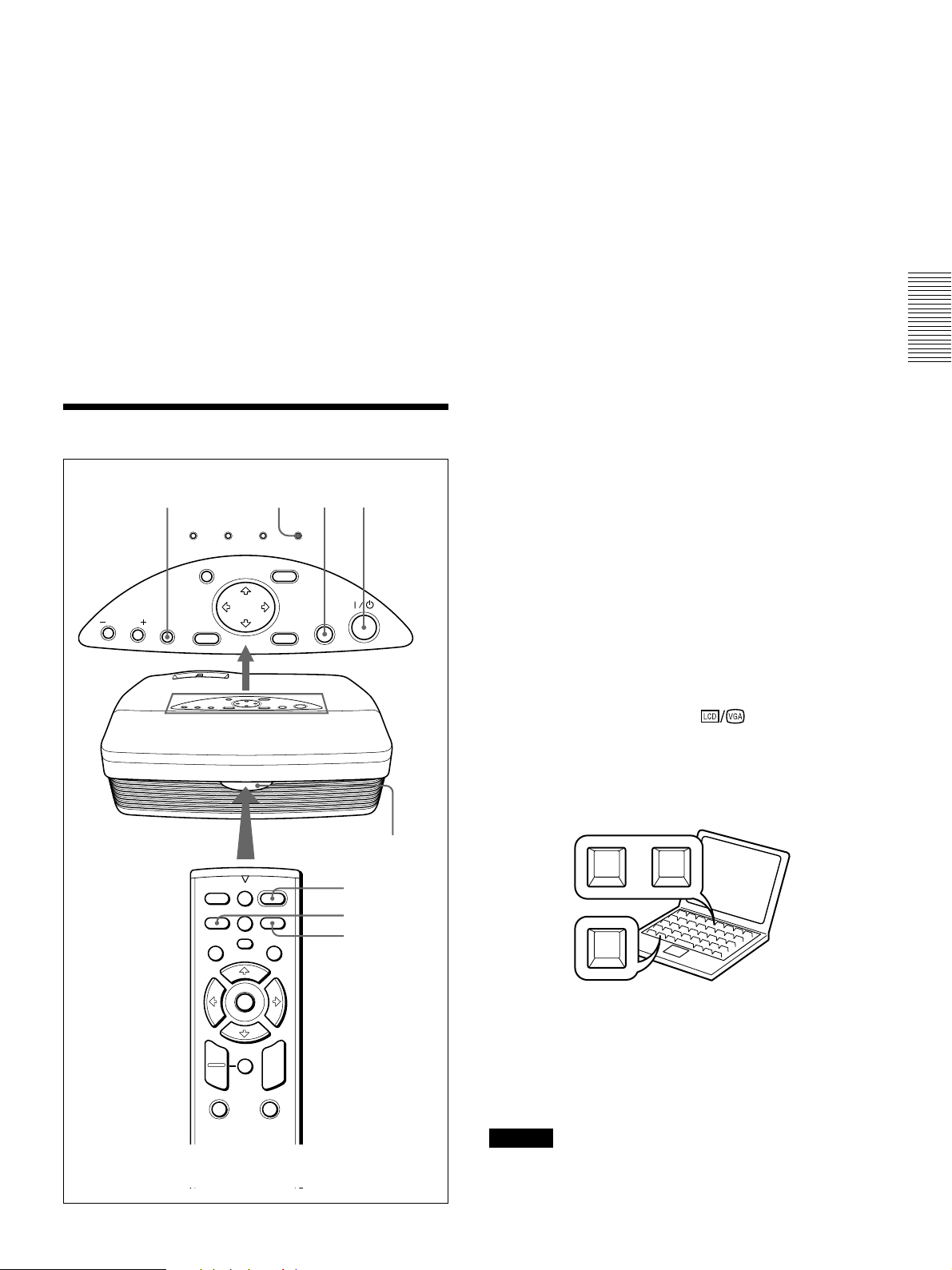
Auswählen der Sprache für das Menü / Betrieb des Projektors
5 Wählen Sie mit der Taste M oder m die Option
LANGUAGE (SPRACHE) aus, und drücken Sie
dann die Taste , oder die Taste ENTER.
6 Wählen Sie mit der Taste M oder m eine Sprache
aus, und drücken Sie dann die Taste < oder
ENTER.
Das Menü erscheint in der ausgewählten Sprache.
So blenden Sie die Menüanzeige aus
Drücken Sie die Taste MENU.
Die Menüanzeige wird aber auch automatisch
ausgeblendet, wenn eine Minute lang keine Taste
gedrückt wird.
Betrieb des Projektors
Anzeige ON/
LAMP/
COVER
HELP
RESET
STANDBY
TEMP/
POWER
FAN
SAVING
STANDBY
MENU
ENTER
32
ON/
INPUT
Taste APA
VOLUME
APA
1 Wenn alle Geräte vollständig angeschlossen sind,
stecken Sie den Stecker des Netzkabels in die
Netzsteckdose.
Die Anzeige ON/STANDBY leuchtet rot, und der
Projektor schaltet in den Bereitschaftsmodus.
2 Schalten Sie den Projektor mit der Taste I /
1
ein.
Die Anzeige ON/STANDBY leuchtet grün.
3 Schalten Sie alle an den Projektor
angeschlossenen Geräte ein. Wählen Sie mit
INPUT die Signalquelle aus.
EING.A: Zum Auswählen des Videosignals vom
Anschluß INPUT A.
EING.B: Zum Auswählen des Videosignals, das
von einem an den Anschluß INPUT B
angeschlossenen Comnputer eingespeist wird.
VIDEO: Zum Auswählen des Videosignals, das
von einem an die Buchse VIDEO an den
VIDEO IN-Anschlüssen angeschlossenen
Videorecorder eingespeist wird.
S-VIDEO: Zum Auswählen des Videosignals, das
von einem an den Anschluß S VIDEO an den
VIDEO IN-Anschlüssen angeschlossenen
Videorecorder eingespeist wird.
Je nachdem, was für einen Computer Sie haben,
z. B. einen Notebook-Computer oder ein
integriertes LCD-Gerät, müssen Sie den Computer
durch Drücken einer bestimmten
)
Tastenkombination (z. B.
Ändern von Einstellungen am Computer so
umschalten, daß die Ausgabe an den Projektor
erfolgt.
oder durch
MS SLIDE
D KEYSTONE
PIC
MUTING
RESET
FUNCTION
RM-PJM12
PROJECTOR
I / 1
APA
R
CLICK
FREEZE
INPUT
MENU ENTER
+
–
D ZOOM
12
Fernbedienungsdetektor
hinten
2
3
Taste APA
or
Fx
F7
Fn
4 Drehen Sie den Zoom-Ring, um die Größe des
Bildes einzustellen.
5 Drehen Sie den Fokussierring, um den Fokus
einzustellen.
Hinweis
Wenn Sie während des Projizierens eines Bildes in
das Objektiv schauen, können Sie sich
Augenverletzungen zuziehen.
17 (DE)
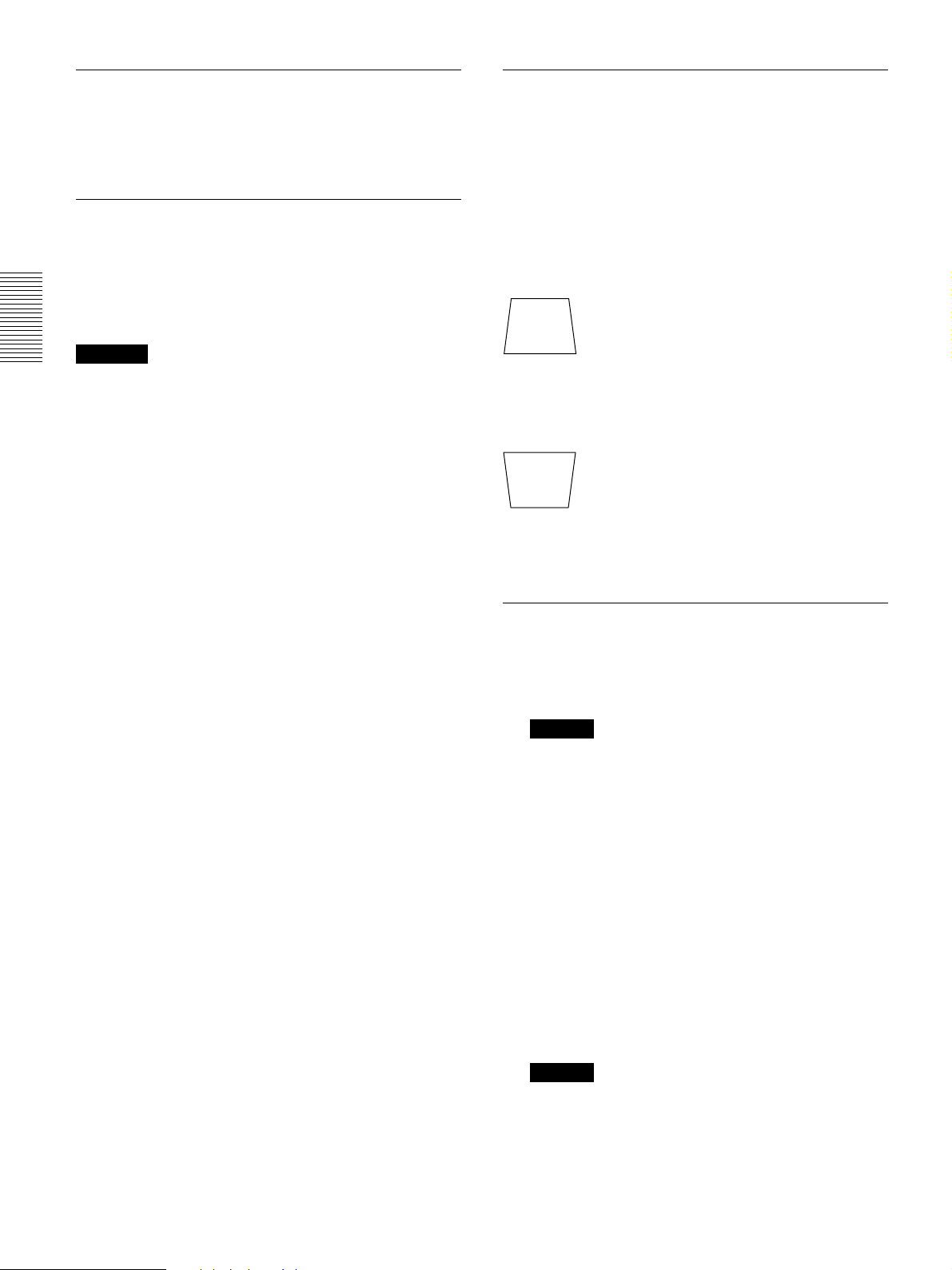
Betrieb des Projektors
So blenden Sie das Bild aus
Drücken Sie die Taste PIC MUTING auf der
Fernbedienung. Wenn Sie das Bild wieder anzeigen
wollen, drücken Sie erneut die Taste PIC MUTING.
So erzielen Sie eine optimale Bildqualität
Sie können automatisch ein optimales Bild erzielen,
wenn ein Signal vom Computer eingespeist wird.
Drücken Sie die Taste APA.
Das Bild wird automatisch so eingestellt, daß es
möglichst scharf ist.
Hinweise
•Stellen Sie das Signal ein, wenn ein Standbild auf
dem Projektionsschirm angezeigt wird.
•Drücken Sie die Taste APA, wenn das Bild auf dem
ganzen Projektionsschirm angezeigt wird. Befinden
sich schwarze Ränder um das Bild, arbeitet die APAFunktion nicht richtig, und das Bild ragt unter
Umständen über den Projektionsschirm hinaus.
•Wenn Sie das Eingangssignal wechseln oder einen
anderen Computer anschließen, drücken Sie die
Taste APA nochmals, um die Bildqualität zu
optimieren.
•“EINSTELLUNG” erscheint auf dem
Projektionsschirm. Wenn Sie während der
Einstellung erneut die Taste APA drücken, erscheint
wieder die ursprüngliche Anzeige auf dem
Projektionsschirm.
•“Ausgeführt!” erscheint auf dem Projektionsschirm,
wenn das Bild korrekt eingestellt wurde. Je nach Art
des Eingangssignals wird das Bild jedoch
möglicherweise nicht immer korrekt eingestellt.
•Stellen Sie die Optionen im Menü EING.-EINST
ein, wenn Sie die Bildqualität von Hand einstellen
wollen.
Einzelheiten zum Menü EING.-EINST finden Sie auf Seite
22 (DE).
So korrigieren Sie eine Trapezverzerrung
Wenn das projizierte Bild trapezförmig verzerrt ist,
nehmen Sie die Korrektur mit der Taste D
KEYSTONE auf der Fernbedienung oder durch
Einstellen der Option TRAPEZ DIGITAL im Menü
ANFANGSWERTE vor.
Wenn der untere Rand wie in der Abbildung
unten dargestellt länger ist als der obere
Rand:
Stellen Sie einen negativen Wert ein.
Wenn der obere Rand wie in der Abbildung
unten dargestellt länger ist als der untere
Rand:
Stellen Sie einen positiven Wert ein.
Näheres zu “TRAPEZ DIGITAL” finden Sie auf Seite
26 (DE).
Ausschalten des Geräts
1 Drücken Sie die Taste I /
“AUSSCHALTEN?” erscheint auf dem
Projektionsschirm.
Hinweis
Die Meldung wird ausgeblendet, wenn Sie eine
Taste drücken (mit Ausnahme der Taste I /
bzw. fünf Sekunden lang keine Taste drücken.
2 Drücken Sie erneut die Taste I /
Die Anzeige ON/STANDBY blinkt grün, und der
Ventilator läuft noch etwa 90 Sekunden lang
weiter, um das Gerät abzukühlen. Außerdem
blinkt die Anzeige ON/STANDBY in den ersten
60 Sekunden schnell. Während dieser ersten 60
Sekunden können Sie das Gerät mit der Taste
1
nicht wieder einschalten.
I /
1
.
1
)
1
.
18 (DE)
3 Lösen Sie das Netzkabel von der Netzsteckdose,
wenn die Anzeige ON/STANDBY rot leuchtet.
Hinweis
Die integrierten Schaltkreise zum Ausführen der
Funktion für sofortigen Transport (Seite 6 (DE))
lassen den Ventilator möglicherweise noch eine
Weile laufen, wenn Sie den Projektor mit der
I / 1
Taste
ON/STANDBY von grün zu rot wechselt.
ausschalten und die Anzeige
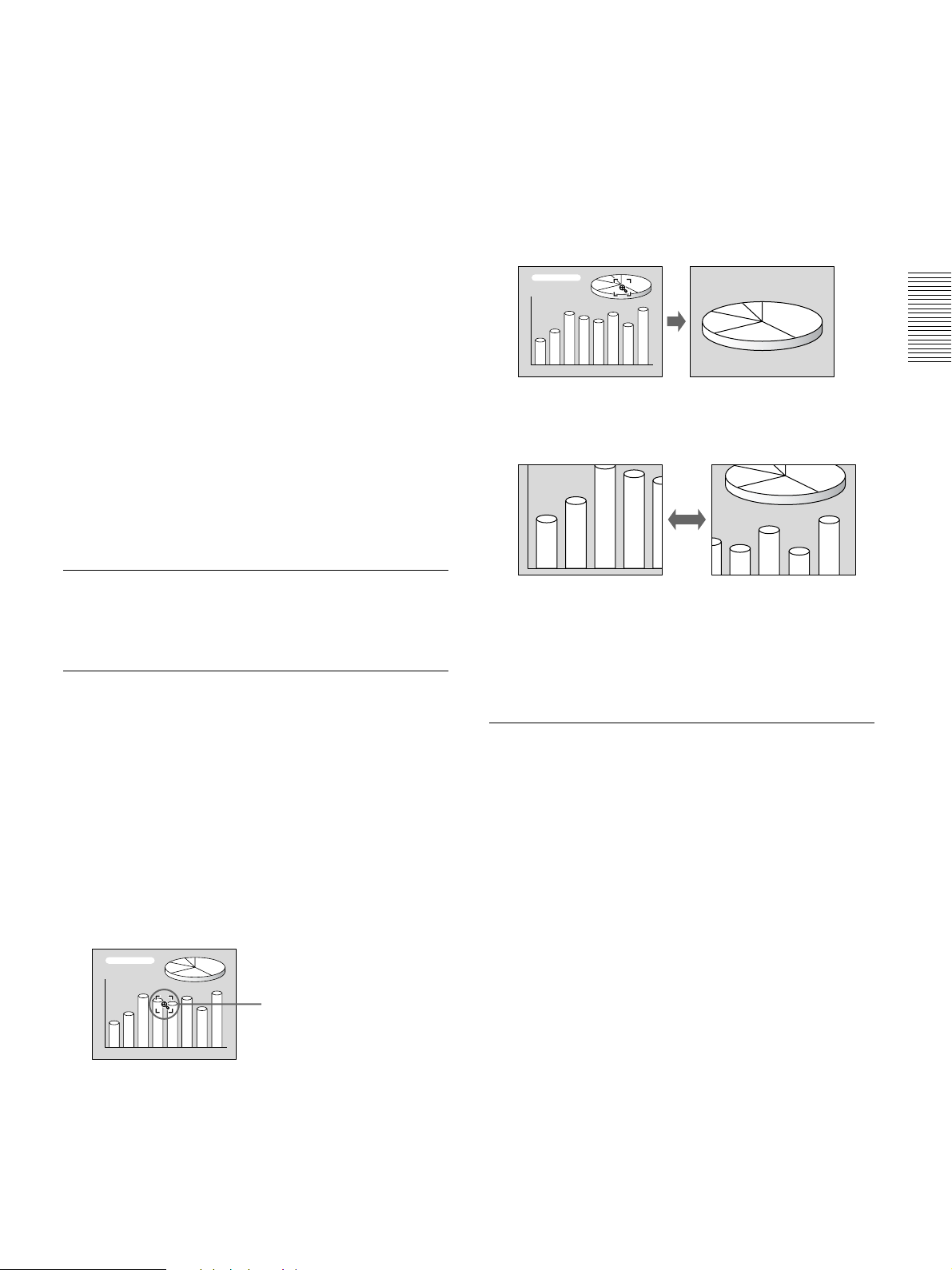
Betrieb des Projektors
Wenn Sie die Meldung auf dem
Projektionsschirm nicht bestätigen können
Wenn Sie die Bildschirmmeldung irgendwann nicht
bestätigen können, können Sie das Gerät ausschalten,
1
indem Sie die Taste I /
gedrückt halten.
Wenn Sie den Projektor schnell ausschalten
wollen
Sie können das Netzkabel auch lösen, ohne die Taste
1
zu drücken. Dank integrierter Schaltkreise läuft
I /
der Ventilator automatisch eine bestimmte Zeit lang
weiter, auch wenn das Netzkabel gelöst wurde
(Funktion für sofortigen Transport).
Wenn der Projektor jedoch nicht lange genug
eingeschaltet war, schaltet sich der Ventilator
möglicherweise nicht ein, da der Kondensator des
Projektors nicht ausreichend geladen wurde.
Wenn Sie die Funktion für sofortigen
Transport nicht verwenden
Lösen Sie das Netzkabel wie unter “Ausschalten des
Geräts” erläutert.
etwa eine Sekunde lang
3 Drücken Sie die Taste D ZOOM + erneut.
Das Bild wird an dem Bereich, in dem sich das
Symbol befindet, vergrößert. Der
Vergrößerungsfaktor wird einige Sekunden lang
auf dem Projektionsschirm angezeigt.
Wenn Sie die Taste + wiederholt drücken, wird
das Bild weiter vergrößert (maximal 4fache
Vergrößerung).
Verwenden Sie die Pfeiltasten (M/m/</,), um
das vergrößerte Bild zu verschieben.
Reinigen des Luftfilters
Reinigen Sie den Luftfilter alle 300 Stunden, um
eine optimale Leistung zu gewährleisten.
So vergrößern Sie das Bild (digitale
Zoom-Funktion)
Sie können einen Bereich im Bild auswählen, der
vergrößert werden soll. Diese Funktion steht nur zur
Verfügung, wenn ein Signal von einem Computer
eingespeist wird.
1 Projizieren Sie das Bild in Originalgröße, und
drücken Sie die Taste D ZOOM + an der
Fernbedienung.
Das Symbol für den digitalen Zoom erscheint in
der Mitte des Bildes.
Symbol für digitalen Zoom
So wird das Bild wieder in Originalgröße
angezeigt
Drücken Sie die Taste D ZOOM –. Mit der Taste
RESET können Sie das Bild in einem Schritt wieder
in Originalgröße anzeigen lassen.
So zeigen Sie das projizierte Bild als
Standbild an (Standbildfunktion)
Drücken Sie die Taste FREEZE. “STANDBILD”
erscheint, wenn Sie die Taste drücken. Diese Funktion
steht nur zur Verfügung, wenn ein Signal von einem
Computer eingespeist wird.
Wenn Sie die Taste FREEZE erneut drücken, kehren
Sie zur ursprünglichen Anzeige zurück.
2 Stellen Sie das Symbol auf eine Stelle in der Mitte
des Bildbereichs, der vergrößert werden soll.
Bewegen Sie das Symbol dazu mit den Pfeiltasten
(M/m/</,).
19 (DE)
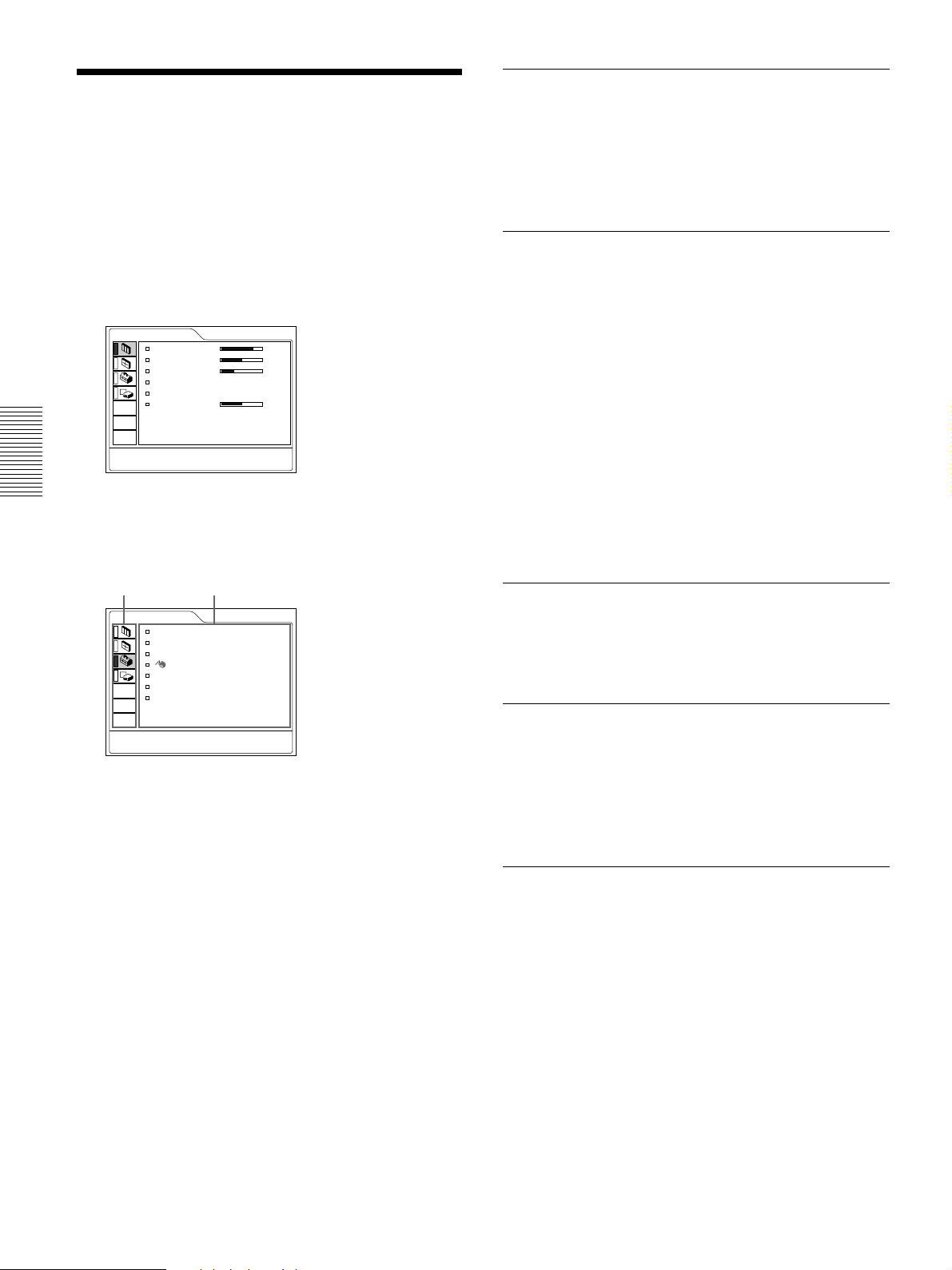
Arbeiten mit dem Menü
Arbeiten mit dem Menü
Der Projektor verfügt über ein Menü für verschiedene
Einstell- und Anpassungsoptionen.
Erläuterungen zum Auswählen der Menüsprache
finden Sie auf Seite 16 (DE).
So blenden Sie die Menüanzeige aus
Drücken Sie die Taste MENU.
Die Menüanzeige wird aber auch automatisch
ausgeblendet, wenn eine Minute lang keine Taste
gedrückt wird.
1 Drücken Sie die Taste MENU.
Die Menüanzeige erscheint.
Das gerade ausgewählte Menü wird mit einer
gelben Schaltfläche gekennzeichnet.
EINST. BILD
KONTRAST: 80
HELLIGK: 50
RGB-VERST.: 30
GAMMA-MODUS:
FARBTEMP.: NIEDR.
LAUTSTÄRKE: 50
GRAFIK
EING.A
2 Wählen Sie mit der Taste M oder m ein Menü aus,
und drücken Sie dann die Taste , oder die Taste
ENTER.
Das ausgewählte Menü erscheint.
Menüs Optionen
EINSTELLUNG
STATUS: EIN
EING.A: COMPUTER
AUTO. EING - WAHL
SPRACHE: DEUTSCH
LAUTSPR.: EIN
P SAVE-MODUS
IR-RECEIVER: VORN&HINTEN
:AUS
: AUS
EING.A
So setzen Sie die Werte eingestellter
Optionen wieder zurück
Drücken Sie die Taste RESET.
“Ausgeführt!” erscheint auf dem Projektionsschirm,
und die angezeigten Einstellungen werden auf ihre
werkseitigen Werte zurückgesetzt.
Folgende Optionen können zurückgesetzt werden:
•“KONTRAST”, “HELLIGK”, “FARBE”,
“FARBTON”, “SCHÄRFE” und “RGB-VERST.” im
Menü EINST. BILD.
•“PUNKT-PHASE”, “GRÖSSE H” und “LAGE” im
Menü EING.-EINST.
• “TRAPEZ DIGITAL” im Menü
ANFANGSWERTE.
Hinweis zum Speichern der Einstellungen
Die Einstellungen werden automatisch im Projektor
gespeichert.
Wenn kein Signal eingeht
3 Wählen Sie eine Option.
Wählen Sie mit der Taste M oder m die Option
aus, und drücken Sie dann die Taste , oder die
Taste ENTER.
4 Stellen Sie die Optionen wie gewünscht ein.
Einzelheiten zum Einstellen der einzelnen Menüoptionen
finden Sie auf den Seiten zu dem entsprechenden Menü.
Wenn kein Signal eingespeist wird, erscheint “KEIN
SIGNAL - Einstellung nicht möglich.” auf dem
Projektionsschirm, und die oben erwähnten Optionen
können nicht eingestellt werden.
Hinweis zur Menüanzeige
Sie können die Position des Menüs, die Intensität des
Hintergrundbildes und die Farbe der Menüoptionen
nach Belieben einstellen.
Erläuterungen dazu finden Sie auf Seite 26 (DE).
20 (DE)
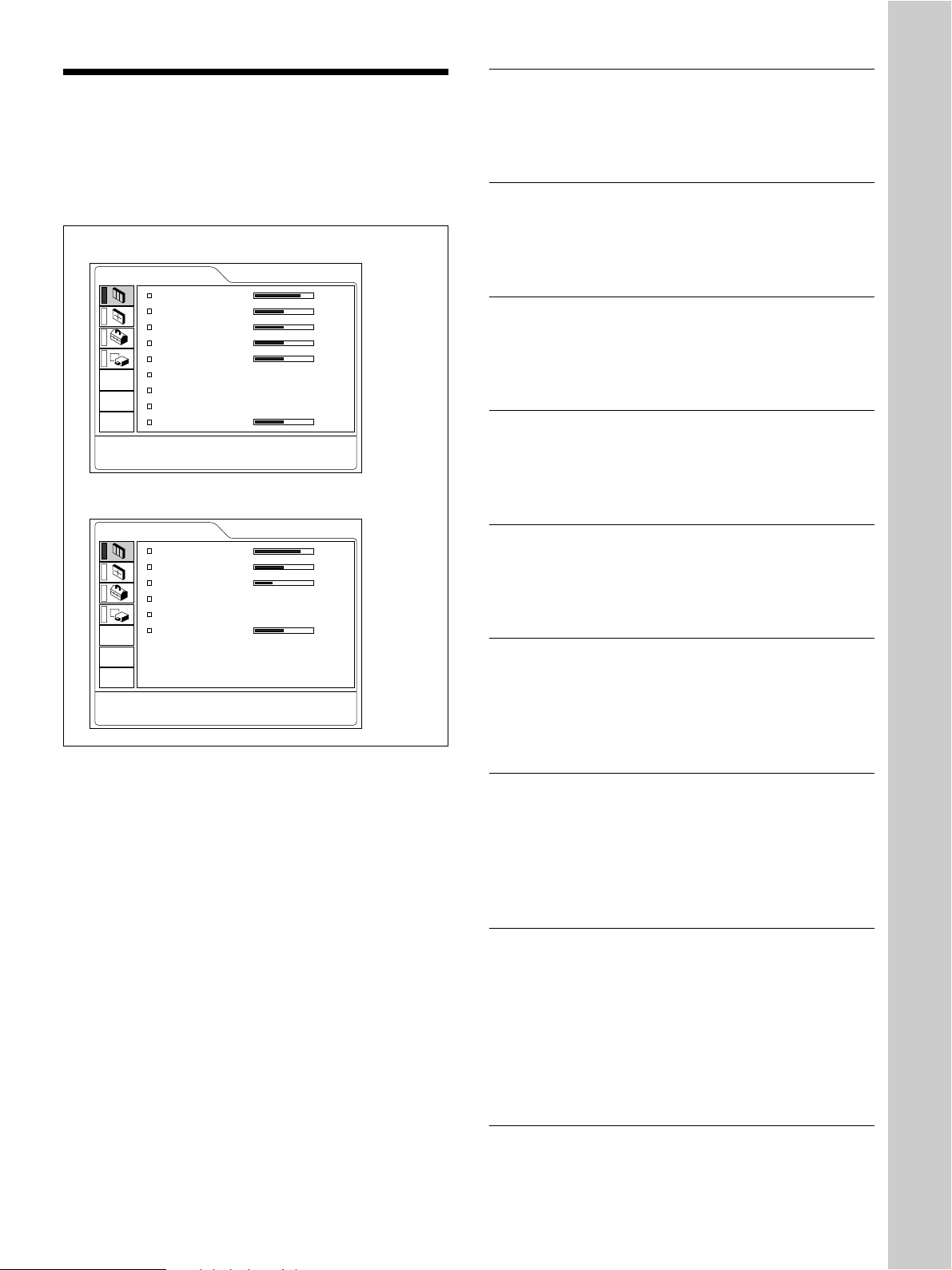
Das Menü EINST. BILD
Das Menü EINST. BILD
Auf dem Menü EINST. BILD (Bild einstellen)
können Sie die Bildqualität einstellen.
Die Optionen, die bei einem bestimmten
Eingangssignal nicht eingestellt werden können,
werden im Menü nicht angezeigt.
Wenn ein Videosignal eingespeist wird
EINST. BILD
KONTRAST: 80
HELLIGK: 50
FARBE: 50
FARBTON: 50
SCHÄRFE: 50
DYNAMIK: EIN
FARBTEMP.: NIEDR.
FARBSYSTEM:
LAUTSTÄRKE: 50
Wenn ein RGB-Signal eingespeist wird
EINST. BILD
KONTRAST: 80
HELLIGK: 50
RGB-VERST.: 30
GAMMA-MODUS:
FARBTEMP.: NIEDR.
LAUTSTÄRKE: 50
AUTO
GRAFIK
VIDEO
EING.A
KONTRAST
Zum Einstellen des Bildkontrasts.
Je höher der Wert, desto stärker der Kontrast.
Je niedriger der Wert, desto schwächer der Kontrast.
HELLIGK
Zum Einstellen der Bildhelligkeit.
Je höher der Wert, desto heller das Bild.
Je niedriger der Wert, desto dunkler das Bild.
FARBE
Zum Einstellen der Farbintensität.
Je höher der Wert, desto stärker die Intensität.
Je niedriger der Wert, desto schwächer die Intensität.
FARBTON
Zum Einstellen des Farbtons.
Bei einem hohen Wert werden die Grüntöne betont.
Bei einem niedrigen Wert werden die Rottöne betont.
SCHÄRFE
Zum Einstellen der Bildschärfe.
Je höher der Wert, desto schärfer die Bildkonturen.
Je niedriger der Wert, desto weicher die Bildkonturen.
RGB-VERST.
Zum Einstellen der Bildschärfe, wenn RGB-Signale
eingespeist werden.
Je höher der Wert, desto schärfer die Bildkonturen.
Je niedriger der Wert, desto weicher die Bildkonturen.
Einstellen und Anpassen des Geräts mit dem Menü
Vorgehen
1. Wählen Sie eine Option.
Wählen Sie mit der Taste M oder m die Option aus,
und drücken Sie dann die Taste , oder die Taste
ENTER.
2. Wählen Sie einen Wert für die Option.
•Wenn Sie den eingestellten Wert ändern wollen:
Zum Erhöhen des Werts drücken Sie die Taste M
oder ,.
Zum Verringern des Werts drücken Sie die Taste m
oder <.
Mit der Taste ENTER kehren Sie zur ursprünglichen
Anzeige zurück.
•Wenn Sie die Einstellung ändern wollen:
Ändern Sie die Einstellung mit der Taste M oder m.
Mit der Taste ENTER oder < kehren Sie zur
ursprünglichen Anzeige zurück.
DYNAMIK
Zum Betonen der schwarzen Farbe.
EIN: Betont die schwarze Farbe und erzeugt somit
ein dynamisch wirkendes Bild.
Erzeugt die dunklen Bereiche des Bildes genau
AUS:
in Übereinstimmung mit dem Quellensignal.
GAMMA-MODUS
Zum Auswählen einer Kurve zur Gammakorrektur.
GRAFIK: Verbessert die Reproduktion von
Halbtönen. Fotos lassen sich so in natürlichen
Farbtönen reproduzieren.
TEXT: Verstärkt den Kontrast zwischen Schwarz
und Weiß. Geeignet für Bilder, die viel Text
enthalten.
FARBTEMP.
Zum Einstellen der Farbtemperatur.
HOCH: Läßt Weiß bläulich wirken.
NIEDR.: Läßt Weiß rötlich wirken.
21 (DE)
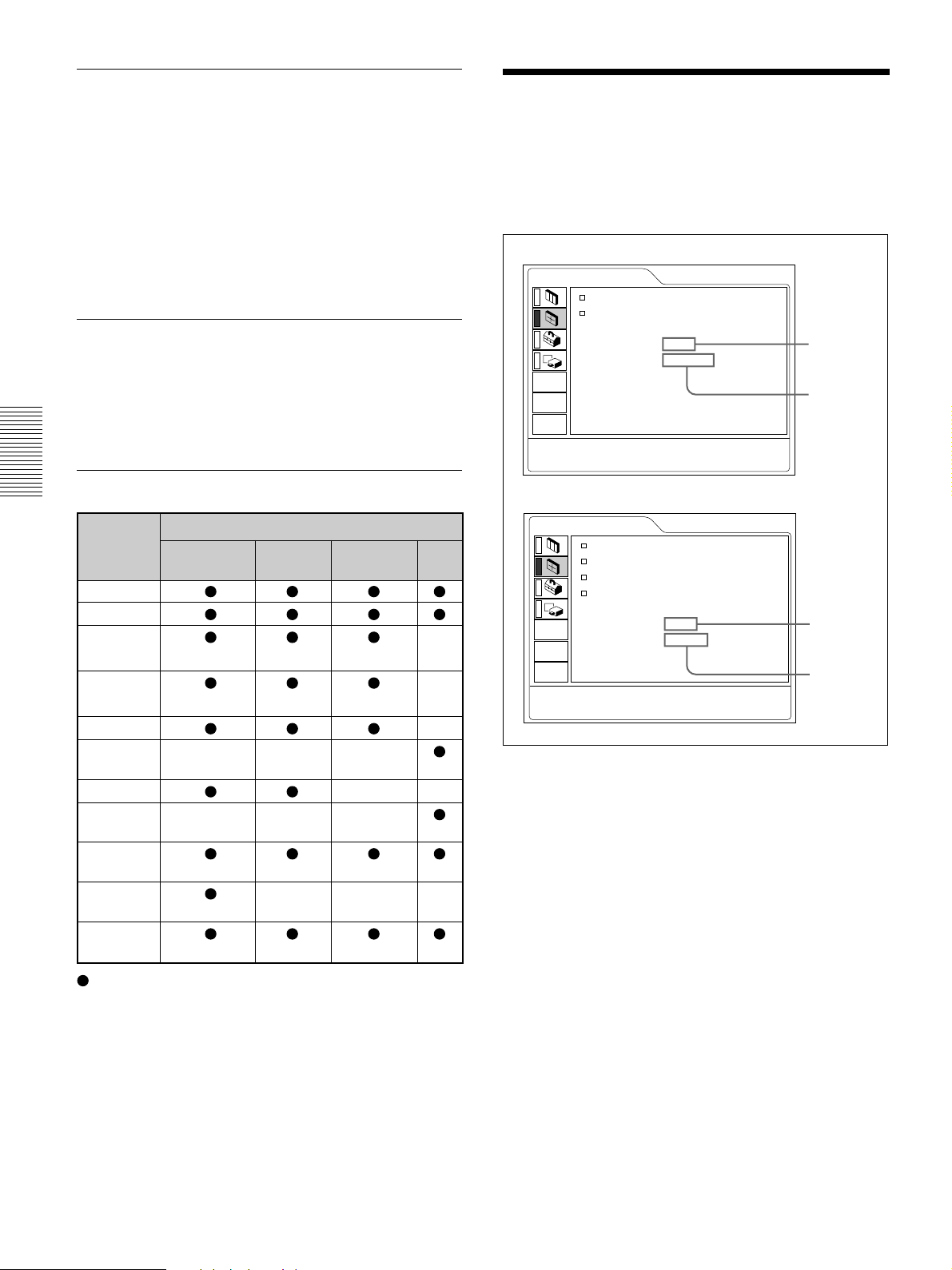
Das Menü EINST. BILD / Das Menü EING.-EINST
FARBSYSTEM
Zum Auswählen des Farbsystems des
Eingangssignals.
AUTO: Wählt automatisch eins der folgenden
Signale aus: NTSC
3.58, PAL, SECAM, NTSC4.43.
PAL-M/N: Wählt automatisch eins der folgenden
Signale aus: PAL-M/PAL-N, NTSC
3.58.
In der Regel ist diese Option auf AUTO gesetzt.
Wenn das Bild verzerrt oder farblos ist, wählen Sie
das für das Eingangssignal geeignete Farbsystem aus.
LAUTSTÄRKE
Zum Einstellen der Lautstärke. Die Lautstärke kann
für die an den Eingängen EING.A, EING.B, VIDEO
und S VIDEO eingespeisten Signale getrennt
eingestellt werden.
Eingangssignale und einstellbare Optionen
Option Eingangssignal
Video- oder SVideosignal (Y/C) signal
KONTRAST
HELLIGK
FARBE –
FARBTON –
SCHÄRFE –
RGB- – – –
VERST.
DYNAMIK ––
GAMMA- – – –
MODUS
FARB-
TEMP.
FARB-
SYSTEM
LAUT-
STÄRKE
(mit Ausnahme
von S & W)
(nur NTSC3.58/
4.43)
: Einstellbar
– : Nicht einstellbar
1) RGB-Signale eines Computers
Farbdifferenz-
–––
Video-GBRSignal
RGB1)Signal
Das Menü EING.-EINST
Im Menü EING.-EINST können Sie das
Eingangssignal einstellen.
Die Optionen, die bei einem bestimmten
Eingangssignal nicht eingestellt werden können,
werden im Menü nicht angezeigt.
Wenn ein Videosignal eingespeist wird
EING.-EINST
LAGE H: 200 V: 30
BILDFORMAT: 16:9
NO.01
VIDEO/60
Wenn ein RGB-Signal eingespeist wird
EING.-EINST
PUNKT-PHASE:
GRÖSSE H: 1056
LAGE H: 200 V: 30
SCAN-KONV: EIN
0
NO.17
800x600
Vorgehen
1. Wählen Sie eine Option.
Wählen Sie mit der Taste M oder m die Option aus,
und drücken Sie dann die Taste , oder die Taste
ENTER.
2. Wählen Sie einen Wert für die Option.
•Wenn Sie den eingestellten Wert ändern wollen:
Zum Erhöhen des Werts drücken Sie die Taste M
oder ,.
Zum Verringern des Werts drücken Sie die Taste m
oder <.
Mit der Taste ENTER kehren Sie zur ursprünglichen
Anzeige zurück.
VIDEO
Speichernr.
Signaltyp
EING.A
Speichernr.
Signaltyp
22 (DE)
•Wenn Sie die Einstellung ändern wollen:
Ändern Sie die Einstellung mit der Taste M oder m.
Mit der Taste ENTER oder < kehren Sie zur
ursprünglichen Anzeige zurück.
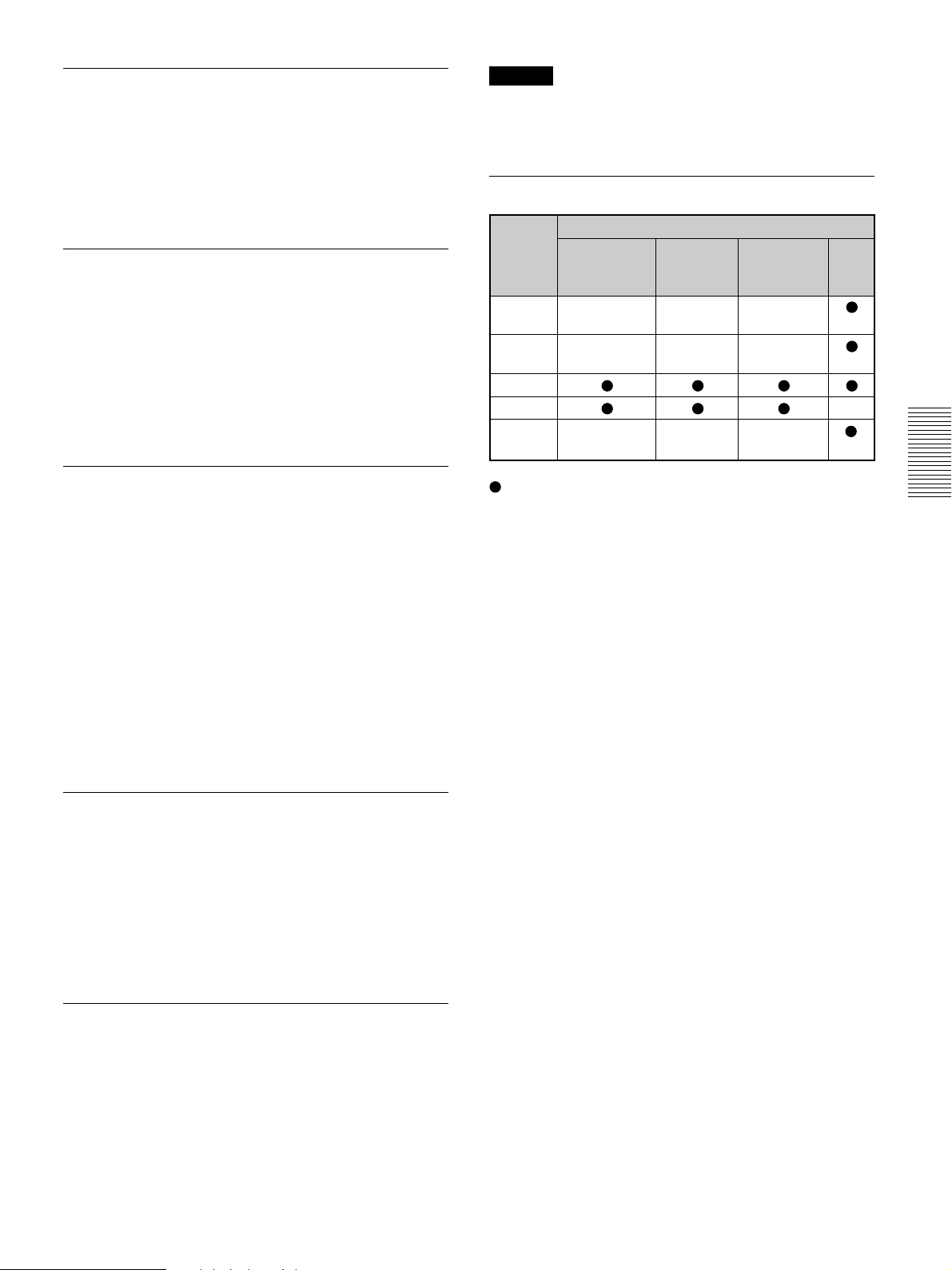
Das Menü EING.-EINST
PUNKT-PHASE
Zum Einstellen der Punktphase auf dem LCD-Display
und des über die INPUT A/B-Anschlüsse
eingespeisten Signals. Nehmen Sie damit die
Feineinstellung vor, nachdem das Bild mit der Taste
APA eingestellt wurde. Stellen Sie das Bild auf den
Wert ein, bei dem es am schärfsten ist.
GRÖSSE H
Zum Einstellen der Breite der über die INPUT A/BAnschlüsse eingespeisten Bilder.
Je höher der Wert, desto breiter das Bild.
Je niedriger der Wert, desto schmaler das Bild.
Nehmen Sie die Einstellung entsprechend der Anzahl
der Punkte des Eingangssignals vor.
Einzelheiten zu den geeigneten Werten für die
voreingestellten Signale finden Sie auf Seite 24 (DE).
LAGE
Zum Einstellen der Position der über die INPUT A/BAnschlüsse oder VIDEO IN-Anschlüsse eingespeisten
Bilder.
Mit H wird die horizontale Bildposition eingestellt.
Mit V wird die vertikale Bildposition eingestellt.
Je höher der Wert für H, desto weiter wird das Bild
nach rechts verschoben. Je niedriger der Wert, desto
weiter wird es nach links verschoben.
Je höher der Wert für V, desto weiter wird das Bild
nach oben verschoben. Je niedriger der Wert, desto
weiter wird es nach unten verschoben.
Stellen Sie die horizontale Position mit der Taste <
oder , ein, die vertikale mit der Taste M oder m.
BILDFORMAT
Zum Einstellen des Bildformats.
Wenn Sie ein 16:9-Signal (komprimiertes Signal) von
Geräten wie z. B. einem DVD-Player einspeisen,
setzen Sie diese Option auf 16:9.
4:3 : Wenn ein Bild mit dem Format 4:3 eingespeist
wird.
16:9 : Wenn ein Bild mit dem Format 16:9
(komprimiert) eingespeist wird.
SCAN-KONV (Bildrasterwandler)
Zum Konvertieren des Signals, so daß das Bild an die
Projektionsschirmgröße angepaßt wird.
EIN: Stellt das angezeigte Bild auf die Größe des
Projektionsschirms ein. Dadurch büßt das Bild
etwas an Schärfe ein.
AUS: Stellt zum Anzeigen des Bildes die Anzahl der
Bildelemente im Eingangssignal im Verhältnis
Eins-zu-Eins auf die LCD-Pixelzahl ein. Das Bild
wird scharf dargestellt, ist aber etwas kleiner.
Hinweis
Diese Option wird nicht angezeigt, wenn ein XGAoder SXGA-Signal eingespeist wird.
Eingangssignale und einstellbare Optionen
Option Eingangssignal
Video- oder FarbdifferenzS-
Videosignal
(Y/C)
PUNKT- – – –
PHASE
GRÖSSE
H
LAGE
BILDFORMAT
SCAN- – – –
KONV
: Einstellbar
– : Nicht einstellbar
1) RGB-Signale eines Computers
2) Nur niedriger als SVGA
–––
signal
Video-RGB- RGB1)Signal Signal
–
2)
Hinweis zur Voreinstellspeichernummer
Im Projektor sind 37 verschiedene
Eingangssignaldaten voreingestellt
(Voreinstellspeicher). Die Speichernummer des
aktuellen Eingangssignals und der Signaltyp werden
angezeigt, wenn ein voreingestelltes Signal eingeht.
Dieser Projektor erkennt automatisch den Signaltyp.
Wenn das Signal im Voreinstellspeicher registriert ist,
wird je nach Signaltyp ein geeignetes Bild auf dem
Projektionsschirm angezeigt. Sie können das Bild
über das Menü EING.-EINST einstellen.
Im Projektor können außerdem 20 verschiedene
benutzerdefinierte Signaldaten für EING.A und
EING.B gespeichert werden. Wenn ein nicht
voreingestelltes Signal zum ersten Mal eingeht, wird
als Speichernummer 0 angezeigt. Wenn Sie das
Eingangssignal im Menü EING.-EINST einstellen,
wird die Signaleinstellung für EING.A/B gespeichert.
Wenn jeweils mehr als 20 benutzerdefinierte
Einstellungen für EING.A/B gespeichert sind,
überschreibt die neueste Einstellung automatisch die
älteste.
23 (DE)
